Как зарядить ноутбук правильно: советы и лайфхаки
Аккумуляторная батарея любого ноутбука имеет ограниченный срок службы. Редко когда он превышает 5 лет. Однако у многих пользователей портативных ПК батарея не служит и этот срок, что, как правило, связано с нарушением требований эксплуатации. Поэтому каждому владельцу лэптопа нужно знать, как правильно заряжать аккумулятор ноутбука и эксплуатировать его. Это поможет значительно продлить срок службы АКБ.
Типы аккумуляторов ноутбука
Чтобы разобраться, как правильно зарядить аккумулятор ноутбука, нужно в первую очередь определить его тип. Современные батареи бывают таких типов:
- Никель-металлогидридные (Ni-MH). Щелочные элементы питания, применяемые для электроснабжения игрушек, электроники, светильников и других бытовых приборов. Отличаются сравнительно малой электрической емкостью, поэтому уже давно не используются для комплектации лэптопов.
- Никель-кадмиевые (Ni-CD).

- Литий-ионные (Li-Ion). Самый распространенный тип батарей, применяемых сейчас в большинстве лэптопов. Плюсы Li-Ion аккумуляторов – малый вес и размеры, высокая долговечность. Они рассчитаны примерно на 1000 рабочих циклов и не требуют обслуживания. Еще одно преимущество состоит в малом саморазряде таких батарей. Это делает их хорошо подходящими для электроснабжения приборов, рассчитанных на длительную автономную работу, в том числе ноутбуков.
Как правильно заряжать батарею ноутбука
Отдельно можно привести рекомендации по зарядке АКБ нового гаджета и в ходе его повседневной эксплуатации.
Новый ноутбук
В сети можно найти массу советов о том, как заряжать новый аккумулятор ноутбука. Обычно приводятся рекомендации со специальным режимом зарядки, который нужно выдерживать несколько первых циклов, чтобы «раскачать» батарею. В действительности эти советы, как правило, устаревшие. Современные модели Li-Ion аккумуляторов, которые используются на лэптопах, не нуждаются в «раскачке». Поэтому ставить ПК на зарядку можно в любой удобный момент, как и включать его. Не обязательно ждать полной разрядки батареи, чтобы подключать адаптер.
Перед тем как заряжать аккумулятор ноутбука в первый раз, нужно убедиться в исправности комплектного адаптера. Только после этого подключайте его к устройству.
При первой зарядке рекомендуется зарядить батарею полностью. После чего отключить ЗУ и замерить время до полного разряда. Это поможет сориентироваться в реальном ресурсе автономной работы нового гаджета и оценить заявленные производителем характеристики.
При ежедневной эксплуатации
При эксплуатации батареи ноутбука нужно учитывать ее ограниченный ресурс.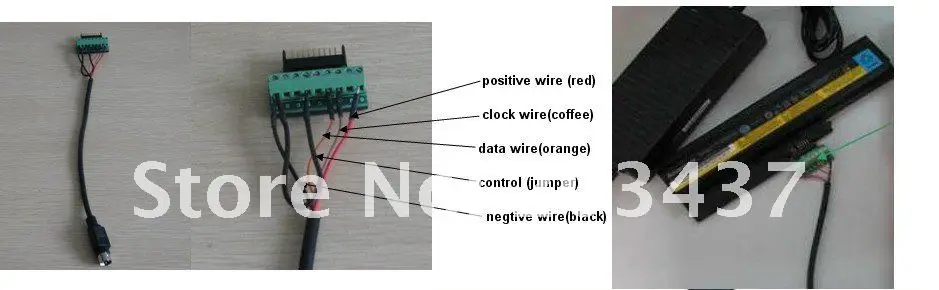 Каждый аккумулятор имеет определенное число циклов зарядки-разрядки, по достижении которых емкость АКБ значительно уменьшится и будет быстро падать дальше. В результате нормально работать на ноуте без подключения к электросети уже не получится.
Каждый аккумулятор имеет определенное число циклов зарядки-разрядки, по достижении которых емкость АКБ значительно уменьшится и будет быстро падать дальше. В результате нормально работать на ноуте без подключения к электросети уже не получится.
Чтобы максимально оттянуть этот момент, нужно иметь представление, как заряжать аккумулятор ноутбука и эксплуатировать его в бережном режиме. В частности, не следует доводить батарею до полной разрядки, после чего полностью заряжать его. Подключать адаптер для зарядки рекомендуется при снижении уровня заряда до 20 %.
Можно ли ноутбук всегда держать на зарядке
Часто владельцы лэптопов, при работе дома или в офисе постоянно отключают зарядное устройство. Считается, что если оставлять адаптер включенным при 100 % зарядке, батарея будет перезаряжаться и быстрее выйдет из строя.
На самом деле, все современные для ноутбуков оснащаются встроенными контроллерами, которые управляют процессом зарядки. Когда аккумулятор заряжается на 100 %, контроллер переключает питание с батареи непосредственно на материнскую плату.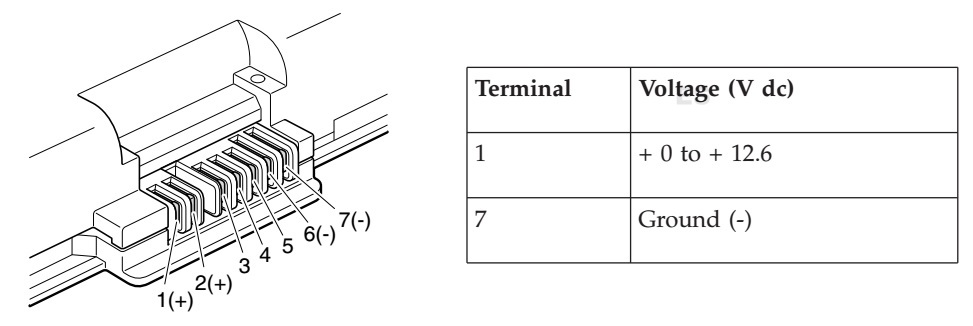
Поэтому ничего плохого с аккумулятором не станет, если лэптоп будет постоянно подключен к электросети. Наоборот, в этом режиме нагрузка на батарею сокращается, что в целом продлевает ее ресурс.
Как правильно хранить аккумулятор ноутбука
Владельцам лэптопов со съемной батареей нужно знать не только, как зарядить новый аккумулятор ноутбука и заряжать его при дальнейшей эксплуатации. Важно также понимать, как правильно хранить АКБ. Если возникает необходимость длительного хранения источника питания отдельно от гаджета, то его следует зарядить до уровня не менее 80 %.
Это нужно потому, что аккумулятор постепенно разряжается, даже в отключенном состоянии. Если он уйдет в глубокий разряд, то его восстановление с небольшими шансами смогут выполнить только специалисты. Поэтому важно, чтобы он имел достаточный запас заряда. При длительном хранении рекомендуется периодически подключать АКБ и проверять уровень зарядки, а при необходимости подзаряжать ее.
Важно соблюдать условия хранения батареи. Потеря заряда существенно ускоряется при повышенной влажности воздуха. Также емкость может теряться при нагреве аккумулятора, например, если его оставить на солнце или рядом с отопительным прибором. Крайне отрицательно на него влияет продолжительное воздействие отрицательной температуры.
Сколько времени нужно заряжать батарею
Как было сказано, время зарядки современного ноутбука не ограничивается благодаря контроллеру, который управляет процессом. Минимальное же время для полной зарядки источника питания можно узнать путем деления емкости АКБ на номинальную силу тока зарядного устройства, и добавив к полученному значению поправочный коэффициент в пределах 0,1-0,2 для учета потери КПД.
Так, аккумулятор емкостью 9 000 мАч (9 Ач) от зарядного устройства с номинальным током 3 А будет заряжаться в среднем от 3 часов 18 минут до 3 часов 36 минут.
Материал подготовлен при участии команды 3delectronics.ru.
Как зарядить аккумулятор ноутбука напрямую? — Хабр Q&A
Сам по себе ноутбук в остационаренном состоянии: экран, тачпад.В такой ситуации я бы очень хорошо подумал, а стоит ли вкладывать деньги и силы в его ремонт. И скорее всего пришёл бы к решению — не стоит.клавиатура вышли из строя. подключил внешний монитор, мыш и клаву.
Распиновку/Datasheet не нашел Цвета такие: 3 черных. желтый, белый, 3 красных.Жёлтый и белый — линия передачи данных между контроллером батареи и компом (контроллер сигналит о степени заряда, температуре и т.п.), на зарядку она нее влияет. Чёрный и красный — это, естественно, минус и плюс, и я полагаю, через них не только снимается ток нагрузки, но и подаётся зарядный ток. Если бы была уверенность в том, что контроллер работоспособен, зарядку через эти выводы можно было бы проверить экспериментально. Но у вас, как я понял, такой уверенности нет. Контроллер батареи выполняет кучу функций (защита от перезаряда, от переразряда, от перегрузок по току при заряде и разряде, от перегрева, и балансировка), и в данном случае для вас наиболее критичной является последняя — балансировка, т.

У меня имеется универсальная зарядка для ноутбука. Ее можно переключить на 12В. Если взять преобразователь напряжения с 12 на 7,5 и напрямую подключить к аккумулятору, то: 1)Будет ли аккумулятор заряжаться?Так делать нельзя, даже если покажется, что всё ОК. Фактически вы предлагаете эксплуатировать литиевый аккум без контроллера — и кто тогда будет заниматься вышеперечисленными защитами? Литий — это не кислотная АКБ, которая в случае неприятностей всего лишь выкипит, литий взрывается или горит. Поэтому работоспособный контроллер просто неизбежен.
 ..3 вольта больше максимального напряжения батареи — в данном случае это 9…10 вольт. Далее проведёте пробный заряд-разряд под собственным приглядом, контролируя напряжение элементов мультиметром (BMS должен не допустить повышения напряжения элементов более 4,15 вольт, и снижения ниже 3,0 вольт, и напряжения обоих элементов должны оставаться одинаковыми), и после этого, если всё ОК, можно и без пригляда.
..3 вольта больше максимального напряжения батареи — в данном случае это 9…10 вольт. Далее проведёте пробный заряд-разряд под собственным приглядом, контролируя напряжение элементов мультиметром (BMS должен не допустить повышения напряжения элементов более 4,15 вольт, и снижения ниже 3,0 вольт, и напряжения обоих элементов должны оставаться одинаковыми), и после этого, если всё ОК, можно и без пригляда.Как правильно заряжать ноутбук, продлить срок службы аккумулятора
Купив новый ноутбук, мы ждем от него не только высокой производительности, но и хорошей автономности. Хотим, чтобы он работал как можно дольше, позволяя не быть привязанным к розетке. Но со временем замечаем, что заряд аккумулятора буквально тает на глазах, и лэптоп все чаще приходится подключать к зарядному устройству. Это вызывает определенную раздраженность и дискомфорт, ведь «ноутбуку-то еще и года нет». Возможно, дело в том, что вы неправильно заряжали и использовали его. Я попробую дать вам несколько важных советов по поводу более эффективного использования аккумулятора вашего устройства.
Это вызывает определенную раздраженность и дискомфорт, ведь «ноутбуку-то еще и года нет». Возможно, дело в том, что вы неправильно заряжали и использовали его. Я попробую дать вам несколько важных советов по поводу более эффективного использования аккумулятора вашего устройства.
Непрерывная зарядка не подходит для аккумулятора ноутбука
Начнем с самой распространенной ошибки, которую совершают чуть ли не все владельцы ноутбуков. Некоторые пользователи считают, что если они работают дома или в офисе только за столом и источник питания рядом, то почему бы не подключить ноутбук к розетке и именно так им пользовать. Мол, тогда и аккумулятор постоянно заряженный, и циклов зарядки можно избежать. Вот это и есть самое большое заблуждение.
Дело в том, что когда мы заряжаем аккумулятор до 100%, то заряд постоянно так не будет держаться. Так уж он устроен, что со временем уровень заряда все равно падает ниже 100% и ноутбук снова попытается зарядить его. То есть, мы сокращаем промежутки между циклами зарядки, что пагубно сказывается на батарее ноутбука. Происходят так называемые мини-циклы зарядки, что влияет на емкость аккумулятора. Со временем вы заметите, что ваш ноутбук уже перестал заряжаться до 100%.
Происходят так называемые мини-циклы зарядки, что влияет на емкость аккумулятора. Со временем вы заметите, что ваш ноутбук уже перестал заряжаться до 100%.
В некоторых ноутбуках есть возможность извлечь аккумуляторную батарею. В этом случае мы действительно можем напрямую подключить устройство к розетке. Но и это не выход. Если ваш аккумулятор какое-то время просто полежит вне ноутбука, он все равно будет разряжаться. К тому же от того, что питание ноутбука происходит напрямую, без аккумулятора, часто возникают проблемы с блоком питания устройства.
Да и производители сейчас, в основном, устанавливают несъемные батареи, извлечь которые можно, только разобрав ноутбук. Всё же рекомендую вам не держать ноутбук постоянно подключенным к розетке. Конечно же этот способ будет единственно правильным только в том случае, если аккумулятор уже практически не держит заряд. В таком случае, беречь его уже не имеет никакого смысла. Но я оставляю этот нюанс на ваше усмотрение.
Читайте также: Обзор Lenovo IdeaPad L340-15IRH Gaming – недорогой игровой ноутбук
Более частая и более короткая зарядка — залог успеха
Надеюсь, я сумел вас убедить не оставлять ноутбук постоянно подключенным к сети? А как же правильно его заряжать? Уверен, именно этот вопрос вы задали себе сейчас.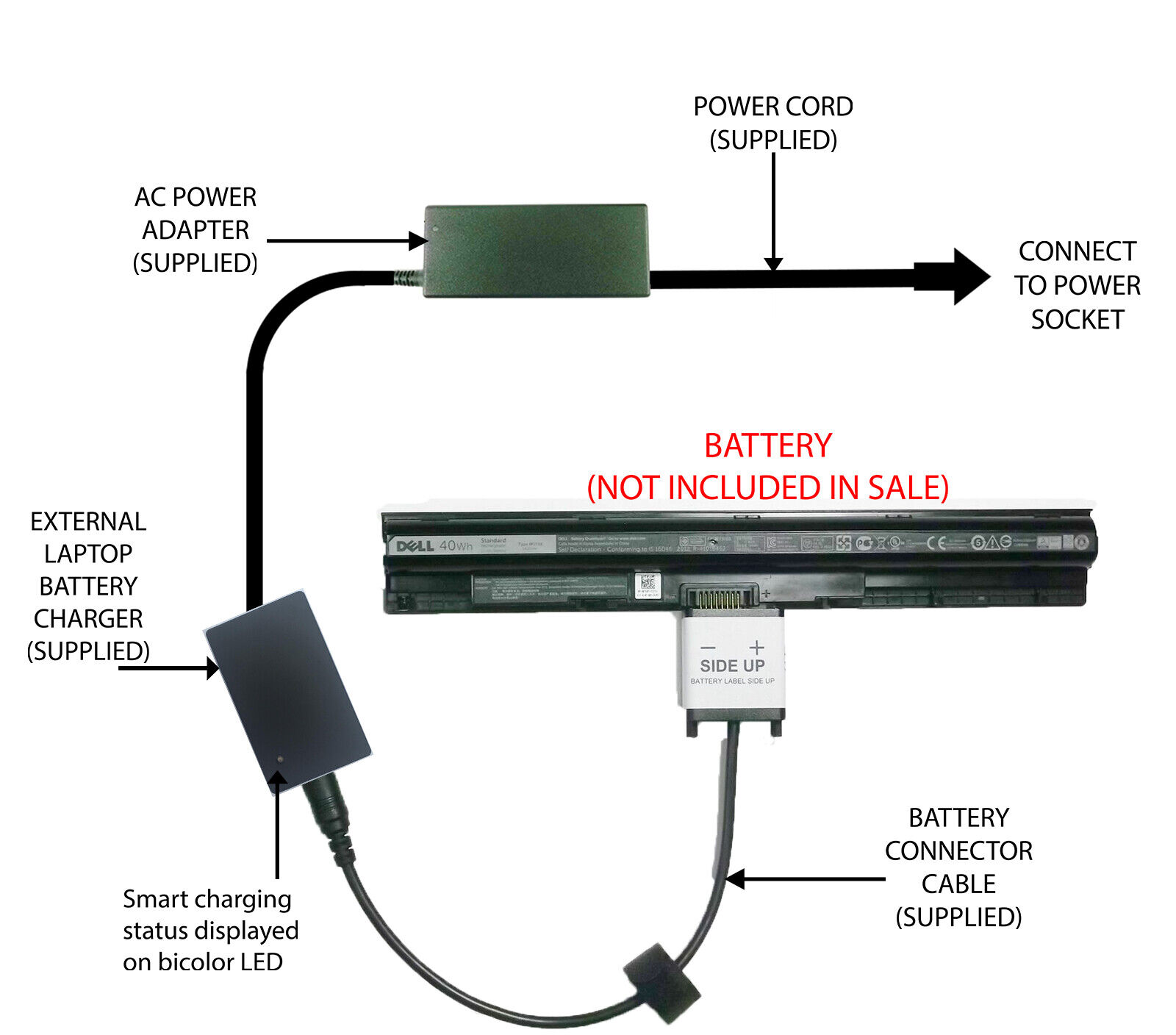 Давайте с ним и разберемся.
Давайте с ним и разберемся.
Обычно мы привыкли, как и со смартфонами, заряжать ноутбук от 0% до 100%. Данное решение тоже не является лучшим. Начнем с того, что полностью разряжать аккумулятор не рекомендуется.
Читайте также: Обзор Acer Swift 5 (SF514-54T) – элегантный, легкий и мощный ультрабук
Чтобы этого избежать, в Windows 10 есть режим “Экономия заряда”. Если его настроить, к примеру, на 20%, то он каждый раз будет вас предупреждать, что ноутбук разрядился и необходимо его подключить к сети. Это удобно, если вы увлеченно работаете или играете. Настроить режим очень просто. Заходите Пуск — Параметры — Система — Батарея. Прокручиваете немного вниз и увидите данный режим. Устанавливаете нужный порог зарядки и получаете уведомления. Там даже можете почитать советы по экономии заряда от Microsoft.
Режим “Экономия заряда” в Windows 10
Лучшим же вариантом для работы аккумулятора является тот случай, когда мы заряжаем его в диапазоне 20-80 % или 30-70%. Мы получаем самый эффективный и безопасный уровень для ячеек батареи, что позволит ей прослужить дольше и эффективнее работать, когда вам действительно нужна мобильность вдали от розетки.
Мы получаем самый эффективный и безопасный уровень для ячеек батареи, что позволит ей прослужить дольше и эффективнее работать, когда вам действительно нужна мобильность вдали от розетки.
Но как контролировать уровень заряда в определенном диапазоне? Не будем же мы постоянно следить за процентами заряда батарейки? Многие производители предоставляют такую возможность при помощи своих фирменных утилит. Вот пример того, как это выглядит в ноутбуках ASUS. Фирменная утилита MyASUS позволяет выбрать нужный вам режим зарядки аккумулятора. Я использую “Режим Баланс”, который заряжает мой ноутбук только до 80%. Он рекомендуется для частых смешанных циклов и небольших периодов работы от батареи. Количество циклов уменьшается, что продлевает жизнь аккумулятору устройства. Также можно активировать режим “Максимального срока службы”, если ноутбук постоянно работает от сети.
Главное при использовании подобных утилит — не забыть переключить режим перед поездкой в командировку или в отпуск, чтобы устройство зарядило аккумулятор полностью.
Читайте также: Обзор ASUS ZenBook Pro Duo UX581GV — уникальный «ноутбук будущего»
Конечно, все о чем я рассказал не означает, что разряженный почти до нуля или заряженный до 100% аккумулятор как-то может очень быстро испортится. Но со временем, постоянная неправильная зарядка проявит себя, что скажется на общем сроке службы батареи. И еще следует помнить, что глубокий разряд особенно опасен для литиевых аккумуляторов, которые сейчас чаще всего используются в мобильных устройствах. Старайтесь избегать полного разряда, а если это произошло, не оставляйте аккумулятор разряженным надолго, зарядите его при первой же возможности.
Соблюдайте температурный режим
Обычно ноутбуки перегреваются намного чаще, чем смартфоны. Дело в том, что мы часто пользуемся этими устройствами лежа на диване или в кровати. При этом мы помещаем их на одеяло, покрывало или другие мягкие поверхности. Это зачастую приводит к тому, что отверстия, которые обеспечивают доступ воздуха к вентиляторам системы охлаждения, просто перекрываются.
Система охлаждения устройства начинает работать со сбоями, ноутбук нагревается до высоких температур. Конечно же, это не может положительно сказаться на работе всего устройства, в том числе и аккумулятора. Мало того, что ноутбук начинает шуметь, греться, троттлить, так еще батарея быстрее разряжаться и быстрее выходит из строя.
Выход из данной ситуации все же есть. Вам нужно стараться держать ноутбук так, чтобы были открыты все отверстия, чтобы ворсинки одеяла не закрывали вентиляционные решетки. Лучше всего — купить специальную подставку для ноутбука. Тем более, вариантов на рынке — тьма, на любой вкус, цвет и диагональ ноутбука.
Также не забывайте периодически чистить свое устройство, менять в нем термопасту. Такие методы ухода позволят вам сохранить температурный режим ноутбука, что благоприятно скажется на работе аккумуляторной батареи.
Читайте также: Обзор ASUS ROG Zephyrus S GX502GW – мощность в компактном корпусе
Помните, что именно от вас зависит, как долго прослужит аккумулятор вашего ноутбука. Если же с первого дня после покупки вы о нем позаботитесь, что он верой и правдой прослужит вам не один год. Берегите свое устройство и себя. И будьте здоровы!
Если же с первого дня после покупки вы о нем позаботитесь, что он верой и правдой прослужит вам не один год. Берегите свое устройство и себя. И будьте здоровы!
Как правильно заряжать ноутбук включенным. Как правильно заряжать новый аккумулятор ноутбука? Установка батареи в ноутбук
Как заряжать батарейку ноутбука — правильноПри покупке ноутбука нужно уметь батарейку заряжать — правильно.
Первая проверка осуществляется уже при покупке мобильного компьютера. Подключив нетбук к электросети, включить его. Позволить его аккумуляторной батарее зарядиться полностью. Теперь в системном трее посмотреть показания индикатора. Аккумуляторная батарея считается не совсем качественной, если уровень её заряда не поднимается выше 98%. От такого мобильного компьютера лучше отказаться сразу. А вообще аккумулятор нетбука надо научиться правильно заряжать. К тому же, чтобы как можно больше продлить срок службы аккумулятора, не обязательно использовать его когда есть возможность подсоединить компьютер к электросети.
Не рекомендуется полностью разряженный аккумулятор хранить отдельно от компьютера. Лучше перед извлечением подзарядить его на 40-60%. Даже если мобильный компьютер большую часть времени используется в домашних условиях, хотя бы один раз в два-три месяца старайтесь подключать к нему аккумуляторную батарею
А если позаботиться о приобретении запасного аккумулятора заранее, то в будущем не придётся — выискивать по всем магазинам в поисках аналогичной модели, и нетбук сможет обходиться без необходимости подзарядки достаточно долго
Как же правильно заряжать аккумулятор нетбука.
Стандартом качества и популярностью в ноутбуках на сегодняшний день является литиево-ионный аккумулятор (Li-Ion). Они имеют большой объем и малый вес. Недостатки данного типа аккумуляторов заключаются в высокой стоимости и сравнительно небольшом диапазоне температуры для работы. Чтобы аккумуляторная батарея прослужила дольше, надо правильно в первый раз зарядить ноутбук
Понадобится
Ноутбук;
— зарядное устройство;
— розетка;
— руководство пользователя ноутбука
Инструкция
1
Удостовериться в том, что в ноутбуке установлен литиево-ионный аккумулятор. Данную характеристику посмотреть в руководстве пользователя или на коробке от компьютера. Изготовитель обозначает тип аккумулятора буквосочетанием Li-Ion.
Данную характеристику посмотреть в руководстве пользователя или на коробке от компьютера. Изготовитель обозначает тип аккумулятора буквосочетанием Li-Ion.
2
Новый ноутбук, как правило, имеет незаряженный аккумулятор или заряженный частично. Li-Ion система не обладает «эффектом памяти», свойственным устройствам более раннего производства. Также такому действию не подвержены аккумуляторы следующего поколения – литий-полимерные (Li-Poly). Но для того, чтобы не сбить работу системы, необходимо правильно первый раз зарядить ноутбук.
3
Не включая компьютер, подсоединить к нему зарядное устройство и оставить заряжаться первый раз на ночь. Так — гарантированно получите максимально заряженную батарею. Если не удержались и включили ноутбук, через 10-20 минут при первой зарядке значок аккумулятора может показывать 100% готовность. Выключите компьютер, извлеките аккумулятор, подождите несколько секунд. Вставьте батарею на место. Подсоедините ноутбук к зарядному устройству. При зарядке аккумулятор может сильно нагреваться.
4
Чтобы батарея нового ноутбука достигла максимальной емкости, ее надо «тренировать». После ночной зарядки отключить блок питания от сети и работать на компьютере в автономном режиме до полной разрядки аккумулятора. На ночь снова подключить компьютер к сети. Проделать данные манипуляции несколько раз (3–5), чтобы хорошо разработать батарею.
5
Стоит иметь в виду, что новая батарея быстрее заряжается и разряжается. Реальное время работы на компьютере в автономном режиме по началу может не соответствовать характеристикам, указанным производителем. Не спешите бежать в магазин: через несколько полных зарядок аккумулятор сможет легко выдерживать указанное время
Снова краткими фразами:
1. Не подключая сетевой адаптер, полностью разрядить ноутбук (нетбук) (пока не выключится сам ноутбук)
2. Не включая ноутбук, поставить на зарядку и заряжать до полного + ещё несколько часов подержать на зарядке. Например, от 12-14 часов и больше
3. Отключить зарядное и работать на ноутбуке до полного разряда.
4. Повторить этот цикл 3 раза (но никаких полузарядов, только до полного)
Для профилактики 2-3 раза в год проводить цикл: разряд — заряд (3 раза) Тогда даже «вшивенькие» элементы батареи аккумуляторов будут вести себя удовлетворительно.
Отключать аккумулятор для его сохранности — не обязательно, т.к. испортить его довольно сложно если правильно эксплуатировать
В последнее время большую популярность получили различные компактные мобильные электронные устройства, позволяющие пользоваться всеми услугами и развлечениями сети Интернет, не будучи «привязанными» определенному месту – смартфоны, планшеты, коммуникаторы и, прежде всего, ноутбуки.
Разумеется, для того, чтобы мобильные устройства, могли быть таковыми в полной мере, они обязательно должны быть оснащены собственными источниками электроэнергии.
В особенности это касается наиболее энергопотребляющих мобильных устройств – ноутбуков. Источником энергии практически для всех современных ноутбуков служат литий-ионные батареи.
Литий-ионные батареи пришли на смену никель-кадмиевым аккумуляторам, и почти полностью завоевали рынок мобильных устройств благодаря ряду преимуществ, среди которых:
- большой срок службы;
- малый вес;
- компактный размер;
- более низкая стоимость;
- короткое время зарядки;
- большее время работы на одном заряде;
- более низкая цена.
Однако при этом в работе литий-ионных аккумуляторов есть определенные нюансы, которые обязательно нужно учитывать, если мы хотим, чтобы ноутбук прослужил нам подольше без замены батареи, ведь стоимость новой батареи может достигать трети стоимости мобильного компьютера целиком. Итак, выясняем, как же заряжать ноутбук правильно.
Секреты правильной зарядки
Выяснить, как правильно заряжать аккумулятор ноутбука, оказалось не так уж просто. Мнений на этот счет очень много. Как известно, каждый знает, как играть в футбол, лечить любую болезнь и воспитывать чужих детей. В наше время этому списку «всеобщих знаний
» можно прибавить и знание о том, как заряжать батарею ноутбука.
Чего только не приходится слышать по этому поводу, включая совершенно противоположные мнения. Например, что батарею непременно надо заряжать только после полной разрядки, или, наоборот, аккумулятору ни в коем случае нельзя давать разряжаться ниже определенного предела. Так кому же верить?
Казалось бы, чего проще, взять и прочитать инструкцию от производителя, которая в обязательном порядке сопровождает изделие. Только вот проблема – инструкции, как правило, в этом аспекте лаконичны просто до неприличия. Порой информация о зарядке ограничивается тем, что для этого аккумулятор необходимо подсоединить к электросети. Нечего сказать, ценная информация.
Есть основания думать, что подобное положение вещей отнюдь не случайно: доход от реализации комплектующих и запасных частей может порой превышать прибыль от продажи основного продукта.
Например, можно вспомнить не афишируемый, но и отнюдь не секретный факт: львиную долю прибыли компаний-производителей принтеров приносят совсем не сами принтеры. Максимум прибыли извлекается из продажи картриджей и расходных материалов.
Максимум прибыли извлекается из продажи картриджей и расходных материалов.
Конечно, процент прибыли от продажи аккумуляторов относительно общего оборота не так велик, но если речь идет об оборотах в миллиарды, то даже доли процента составят миллионы и сотни тысяч. Раз на помощь производителей рассчитывать не приходится, обратимся за помощью к специалистам.
- Перед тем как поговорить о правильной зарядке батареи ноутбука, необходимо коснуться общих вопросов эксплуатации. Для литий-ионной батареи важен температурный режим, оптимальные значения температуры окружающей среды +15-25 градусов, граничные +5-45 градусов.
- Ни в коем случае нельзя использовать батарею, охлажденную ниже нуля градусов по Цельсию. Если ноутбук или батарею занесли с улицы, обязательно надо дать устройству прогреться в течение как минимум часа.
- При использовании мобильного компьютера при температурах от 30 градусов и более, желательно применять специальные подставки. Помимо пассивного эффекта – предоставления дополнительного пути подхода охлаждающего воздуха.
 Такие подставки могут оснащаться дополнительным кулером, работающим от энергии батареи и подключаемый к устройству через USB-привод.
Такие подставки могут оснащаться дополнительным кулером, работающим от энергии батареи и подключаемый к устройству через USB-привод. - Что касается того, как следует производить зарядку аккумулятора ноутбука правильно, здесь специалисты практически единодушны: и те, кто советуют полностью разряжать батарею, и те, кто предлагают поддерживать источник питания постоянно заряженным, одинаково заблуждаются.
- Оптимальный уровень заряда батареи – 40-80%. Поддержание уровня заряда в этих пределах способно увеличить срок службы элемента в 3-4 раза, до 1200-1500 циклов полной разрядки-зарядки.
- С отслеживанием нижней границы заряда проблем нет, для этого достаточно настроить соответствующие уведомления. А вот как уловить момент, когда ноутбук будет заряжен на 80%? Ведь даже специальный софт, ограничивающий уровень заряда, будет бесполезен, в случае, если зарядка проходит в выключенном состоянии (а именно так она обычно и происходит).
- Однозначного ответа на этот вопрос нет.
 Некоторые рекомендуют пользоваться таймерами, например, в мобильном телефоне, для того, чтобы засечь время зарядки аккумулятора и в дальнейшем использовать эти значения. Согласитесь, тоже не самый удобный способ.
Некоторые рекомендуют пользоваться таймерами, например, в мобильном телефоне, для того, чтобы засечь время зарядки аккумулятора и в дальнейшем использовать эти значения. Согласитесь, тоже не самый удобный способ. - В любом случае следует учесть, что уровень заряда и (в особенности) остаток времени до разрядки батареи, которые нам «показывает » компьютер, могут отличаться от реальности. Для уточнения картины проводят операцию, называемую «калибровка аккумулятора ».
- Для калибровки достаточно непрерывно отработать на ноутбуке от состояния источника питания «полностью заряжен » до состояния «полный ноль » (хотя лучше все-таки остановиться на 2-3% и завершить работу в штатном режиме). Цикл полной зарядки-разрядки раз в пару месяцев не нанесет большого вреда аккумулятору.
- Этот момент необходимо учитывать и при начале работы с устройством. Чтобы зарядить новый ноутбук правильно поставьте его не включая, заряжаться в ночь. После этого, когда вы включите прибор, 100% заряда на экране будут гарантированно соответствовать 100% в энергохранилище.

- Также можно использовать специальные программы-калибровщики, которые без участия человека «погоняют» компьютер в течение пары часов и произведут калибровку.
А есть ли смысл в этих советах вообще? Ведь пределы оптимального заряда (40-80%) оставляют пользователю менее половины возможного времени работы устройства, то есть, в зависимости от выполняемых задач, 1,5-2,5 часа. Есть ли смысл в мобильном компьютере, который способен быть мобильным пару часов в лучшем случае?
Большая часть современных ноутбуков комплектуются литий-ионными аккумуляторами. Такой аккумулятор имеет небольшой вес и довольно высокую мощность, достаточную, чтобы обеспечить многочасовую автономную работу устройства даже при интенсивном использовании его функций. Однако, ввиду своих достоинств, литий-ионный аккумулятор и стоит относительно недешево, поэтому пользователи часто задаются вопросом: как же можно продлить срок его службы? Одним из наиболее важных моментов в «жизни» аккумулятора ноутбука является процесс его первой зарядки и разрядки.
- После того, как вы купили новый ноутбук, необходимо его полностью зарядить. Подключите ноутбук к сети, но не запускайте загрузку операционной системы. Дождитесь полной зарядки аккумуляторной батареи — светодиоды индикаторов состояния зарядки, расположенные на торцевой или задней части ноутбука должны погаснуть. Первая зарядка литий-ионного аккумулятора длится минимум четыре часа.
- После окончания зарядки ноутбук можно включать и приступать к работе. При этом его не следует подключать к адаптеру сети, а нужно дать аккумулятору полностью разрядиться (под конец работы аккумулятора учитывайте возможную потерю данных). Делается это для того, чтобы микросхема супервизора питания и драйвер операционной системы, который управляет питанием, зафиксировали реальные возможности батареи вашего ноутбука и установили автоматическую настройку соответствующих параметров.
- После полного разряда аккумуляторной батареи ноутбука необходимо провести еще один цикл полной зарядки и затем уже можно приступать к обычному режиму работы.

Для увеличения срока службы аккумулятора желательно постоянно поддерживать его в заряженном состоянии, при любой возможности пользуясь подключением к электросети. На некоторых форумах можно до сих пор встретить высказывания, что аккумулятор ноутбука требует стопроцентной разрядки батареи. На самом деле данная информация актуальна лишь для старых аккумуляторов, построенных на никель-кадмиевой электрохимической системе. Сейчас такие аккумуляторы в современных ноутбуках не встречаются.
Кстати, советы по первой зарядке аккумулятора, приведенные выше, применимы не только для ноутбука, но и для любого другого устройства, работающего на литий-ионных батареях – телефона, планшета и так далее.
Ноутбуки давно стали непременным атрибутом каждого современного человека – пропуском в волшебный мир интернета. Мы используем их для работы, игр и общения из любого уголка планеты. И если вы поступаете как большинство, то держите свой ноутбук включённым в сеть дома и на работе. А зря.
Если вы хотите выжать из батарей вашего ноута максимум энергии, отключайте его от сети как только индикатор покажет 100 процентов зарядки. И даже чуть раньше.
Глава компании Cadex Electronics Исидор Бушманн уверен, что в идеале нужно зарядить батарею до 80 процентов, потом отключить, выждать, пока уровень заряда не снизится до 40 процентов и снова включить. Этот приём позволит продлить жизнь вашей батареи до четырёх раз.
Причина кроется в уровне напряжения каждого элемента литий-полимерной батареи. Чем выше процент зарядки, тем больше уровень напряжения. Чем больше уровень напряжения, тем выше нагрузка на каждый элемент. Эта нагрузка приводит к сокращению времени разрядки. По данным сайта Battery University, если при зарядке до 100 процентов ноутбук может произвести 300-500 циклов разрядки, то при зарядке до 70 процентов количество этих циклов возрастает до 1200-2000.
Бушманн хорошо это знает, поскольку его компания спонсирует Battery University. Кроме того, он утверждает, что жизнь батарее укорачивает не только постоянное подключение к сети – температура тоже играет в этом процессе немалую роль. От перегревания элементы батареи могут расширяться и в них могут образовываться пузырьки. Такая батарея долго не проживёт.
От перегревания элементы батареи могут расширяться и в них могут образовываться пузырьки. Такая батарея долго не проживёт.
Чтобы избежать этих неприятностей, лучше не закрывать крышку ноутбука и не держать его на коленях.
Бушманн признаёт, что его совет держать уровень зарядки в пределах от 40 до 80 процентов – это легче сказать, чем сделать. Постоянно держать индикатор под контролем во время работы не очень-то удобно. «Но не так уж сложно по крайней мере заряжать его каждый раз примерно до 80 процентов. А когда вы собираетесь в путешествие, останавливать зарядку немного не доходя 100 процентов» – говорит он.
Некоторые пользователи приспособились рассчитывать время, которое компьютеру требуется, чтобы разрядиться с 80 до 40 процентов и заводят таймер. То же самое они проделывают со временем, когда батареи заряжаются.
Полный цикл разряда, а также заряда аккумулятора дает возможность откалибровать устройство. Такую процедуру необходимо проводить раз в месяц. Только в таком случае после большого количества неполных зарядов можно будет рассчитывать на корректную и правильную работу функции указания точного времени, которое осталось до полной разрядки ноутбука.
Стоит также отметить, что литий-ионные аккумуляторы в среднем служат года три. После этого желательно будет заменить аккумулятор на новый. Потому не стоит фанатично следовать рекомендациям, как продлить срок службы аккумулятора ноутбука. В первую очередь, стоит использовать ноутбук так, как удобно. То есть перед поездкой полностью заряжать аккумулятор, и не паниковать, когда батарея полностью разряжается. А приведенным рекомендациям следовать при имеющихся возможностях.
Вы знаете, как правильно обращаться с аккумулятором вашего ноутбука? Не держать постоянно подключенным к розетке? Давать батарее разряжаться до «красненькой» отметки и вновь полностью заряжать? Суть в том, что такие стратегии на самом деле вредны для аккумулятора ноутбука. Пора научиться заряжать своего мобильного друга правильно.
Исидор Бухманн — главный исполнительный директор Cadex Electronics. Эта компания занимается разработкой и производством зарядных устройств, а также инструментов экспресс-тестирования и диагностики аккумуляторов, в том числе и для промышленных нужд. Кроме того, компания поддерживает исследования Battery University — образовательного веб-проекта, призванного сделать более доступной информацию о правильном и наиболее эффективном использовании аккумуляторов.
Кроме того, компания поддерживает исследования Battery University — образовательного веб-проекта, призванного сделать более доступной информацию о правильном и наиболее эффективном использовании аккумуляторов.
В своём интервью ресурсу Wired Исидор Бухманн рассказал о главной и повсеместной ошибке, которую допускают пользователи портативных компьютеров.
Нельзя заряжать аккумулятор ноутбука до 100% от его максимальной ёмкости. В идеале зарядка аккумулятора должна начинаться при уровне заряда 40%, и прекращаться при достижении показателя заряда 80%.
Это значительно увеличивает срок жизни батареи — в некоторых случаях более чем в 4 раза. Причиной этого является принцип работы литий-полимерных аккумуляторов: напряжение в каждой ячейке пропорционально уровню заряда. Близкий к максимальному штатному показателю уровень напряжения быстрее изнашивает аккумулятор, что в итоге приводит к сокращению числа циклов зарядки и ускорению снижения ёмкости аккумулятора.
Исследования Battery University наглядно демонстрируют достоверность утверждения: при зарядке до 100% батарея исправно вырабатывает 300-500 циклов, в то время как при зарядке до 70% число циклов возрастает до 1200-2000.
К сожалению, поддерживать правильную амплитуду заряда аккумулятора может быть чрезвычайно сложно. Вы не можете постоянно следить за индикатором батареи во время работы. Поиск соответствующих приложений для OS X и Windows не дал положительного результата. Некоторые производители снабжают ноутбуки специальным ПО, ограничивающим уровень зарядки, но так делают далеко не все. Единственным оптимальным выходом здесь может стать замер времени, требуемого для зарядки и разрядки аккумулятора до нужного уровня. В дальнейшем временные отрезки довольно легко мониторятся с помощью любого таймера с уведомлениями.
Заряжать аккумулятор ноутбука без ноутбука
Иногда у пользователей переносных компьютеров возникает вопрос: как зарядить аккумулятор ноутбука без ноутбука, и возможно ли это в принципе. Если вы собираетесь в дальнее путешествие или поход, где не будет возможности подключения к электросети, полезно иметь с собой несколько батарей питания. Однако встает вопрос: как потом их зарядить, чтобы не переставлять постоянно аккумуляторы в самом устройстве и не создавать дополнительную нагрузку на хрупкие крепления.
Если вы собираетесь в дальнее путешествие или поход, где не будет возможности подключения к электросети, полезно иметь с собой несколько батарей питания. Однако встает вопрос: как потом их зарядить, чтобы не переставлять постоянно аккумуляторы в самом устройстве и не создавать дополнительную нагрузку на хрупкие крепления.
Способ автономной зарядки аккумулятора
Зарядка аккумулятора ноутбука без ноутбука всегда была проблемой: еще несколько лет назад производители предлагали отдельные зарядные устройства для ноутов, однако сейчас в продаже их найти невозможно, или они стоят очень дорого. Важно понимать: любые способы зарядки без использования ноутбука или фабричного зарядного устройства являются опасными, они могут не только полностью вывести из строя батарею, но и привести к взрывам и другим неприятным последствиям.
Тем не менее, умельцы, желающие заряжать аккумулятор ноутбука без зарядного устройства, находятся постоянно, и важно знать, как сделать этот процесс наиболее безопасным. Современные батареи состоят из нескольких последовательно или параллельно соединенных элементов питания, при избыточном заряде они перегреваются и могут взорваться. Для защиты от таких ситуаций батареи оборудуются контроллером, который предотвращает избыточный заряд.
Современные батареи состоят из нескольких последовательно или параллельно соединенных элементов питания, при избыточном заряде они перегреваются и могут взорваться. Для защиты от таких ситуаций батареи оборудуются контроллером, который предотвращает избыточный заряд.
Встроенный контроллер питания упрощает задачу: достаточно подать ток с напряжением, соответствующим блоку питания, на входную и выходную клемму, а контроллер обеспечивает равномерное распределение заряда.
Рассмотрим подробнее один из способов заряда с использованием блока питания:
- Нужно найти входные и выходные клеммы аккумулятора – по стандарту они должны быть крайними. Полярность либо уже указана, либо можно проверить ее с помощью тестера.
- Контакты блока питания совмещаются с контактами батарейки, нужно проверить тестером напряжение. Если оно опускается до напряжения батарейки, процесс заряда начался.
- Нельзя допустить перезарядки. Система оставляется с подключенным вольтметром, и нужно отследить повышение напряжения.
 Оно не должно превышать 8,2-8,4V, если напряжение батареи составляет 7,4 V.
Оно не должно превышать 8,2-8,4V, если напряжение батареи составляет 7,4 V.
Процесс заряда батареи таким способом обычно составляет около 2 часов. Если аккумулятор соответствует требованиям безопасности и снабжен контроллером, то в определенный момент напряжение дорастает до номинального уровня и останавливается. Если же оно не прекращает расти, это говорит о неисправности контроллера, и если не прекратить процесс, то он закончится взрывом и возгоранием.
Стоит ли заряжать батарею ноутбука без ноутбука?
Зарядка кустарными приспособлениями создает серьезную угрозу безопасности батареи питания и ее обладателя. Есть альтернативное решение – «народное» зарядное устройство iMax B6, позволяющее повысить напряжение во всех элементах питания или только в одном из них. Такой способ также используется при восстановлении аккумулятора после глубокой разрядки, когда штатная зарядка становится невозможной из-за контроллера.
Однако и этот метод не является полностью безопасным и не гарантирует длительной работы аккумуляторной батареи после такой зарядки. Единственный по-настоящему надежный способ – зарядка через «родной» ноутбук, соответствующий по всем параметрам. Чтобы избежать преждевременной разрядки аккумулятора, необходимо соблюдать правила использования, а при его поломке самое надежное решение – просто купить новую батарею.
Единственный по-настоящему надежный способ – зарядка через «родной» ноутбук, соответствующий по всем параметрам. Чтобы избежать преждевременной разрядки аккумулятора, необходимо соблюдать правила использования, а при его поломке самое надежное решение – просто купить новую батарею.
Как зарядить батарею ноутбука напрямую, без ноутбука.
Те, кто часто ездит на отдых или в командировки, знают, как иногда бывают полезны запасные аккумуляторы для ноутбука. При эксплуатации лэптопа без подключения к розетке энергия аккумулятора быстро заканчивается и вот тут очень выручит ещё одна батарейка. Но вот как заряжать все эти дополнительные аккумуляторы? Ведь по очереди вставлять и вынимать их из ноутбука ─ это плохая идея. Корпус аккумуляторной батареи и отсек для неё на ноутбуке выполнены из пластика, а значит, при постоянной смене батарей всё это быстро износится. Сегодня мы поговорим о том, как зарядить аккумулятор ноутбука без ноутбука. Сразу скажем, что все описанные манипуляции, вы делаете на свой страх и риск, поскольку безопасная зарядка аккумулятора может проводиться только в ноутбуке или с помощью фабричных зарядных устройств.
Сразу скажем, что все описанные манипуляции, вы делаете на свой страх и риск, поскольку безопасная зарядка аккумулятора может проводиться только в ноутбуке или с помощью фабричных зарядных устройств.
Как же обойти ноутбук при зарядке его аккумулятора? Как вы, наверное, знаете, на разъёме аккумуляторной батареи ноутбука имеется множество контактов. В большинстве случаев это 6, 7 или 9 выводов. Все они предназначены для контроля ноутбука и операционной системы за тем, как идёт зарядка. С первого взгляда даже и непонятно как поставить такой аккумулятор на зарядку. Это не автомобильная АКБ, где всего два вывода и ошибиться невозможно.
Раньше в продаже можно было встретить устройства, которые позволяли заряжать аккумулятор без ноутбука. Их выпускали не все производители, а лишь некоторые. Но теперь нет и этого. Поэтому пользователь с этой проблемой остаётся один на один.
На различных форумах об электронике можно встретить схемы, предназначенные для зарядки некоторых аккумуляторов различных производителей. Но найти что-то для вашей АКБ практически нереально.
Но найти что-то для вашей АКБ практически нереально.
Между тем, большое количество выводов на контактной площадке – это не случайность. Все они имеют своё назначение. Аккумуляторная батарея состоит из нескольких литиевых аккумуляторов, которые соединены последовательно и параллельно.
Литиевые аккумуляторы в результате перезаряда легко могут воспламениться и даже взорваться. Если их подвергнуть глубокому разряду, то они могут прийти в негодность. Поэтому в аккумуляторной батарее ноутбука имеется многоуровневая защита и контроль напряжения каждого литиевого элемента. Разрядом и зарядом литиевых АКБ управляет контроллер. Это плата, которая находится внутри корпуса батареи.
С тех пор как в аккумуляторах ноутбуков стали применятся литиевые источники питания, их стали оснащать контроллерами заряда и разряда. Их ещё часто называют BMS платами или драйверами. Это плата защиты батареи. Её назначение – это контроль за процессом заряда и разряда аккумулятора ноутбука.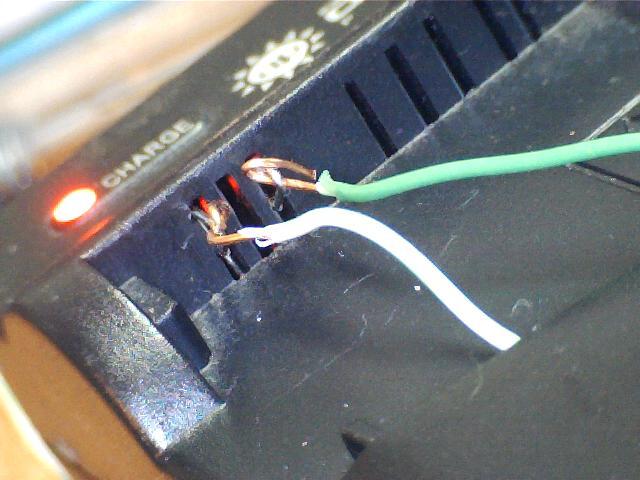 При зарядке BMS плата контролирует уровень заряженности литиевых элементов и при достижении ими полного заряда отключает батарею от подаваемого питания. Тем самым предотвращается перезаряд, нагрев и воспламенение литиевых элементов. Для этих целей предусмотрена термозащита, которая при достижении критической температуры отключает батарею от питания.
При зарядке BMS плата контролирует уровень заряженности литиевых элементов и при достижении ими полного заряда отключает батарею от подаваемого питания. Тем самым предотвращается перезаряд, нагрев и воспламенение литиевых элементов. Для этих целей предусмотрена термозащита, которая при достижении критической температуры отключает батарею от питания.
В процессе разряда BMS драйвер контролирует степень разрядки литиевых аккумуляторов и при определённом напряжении отключает батарею. Это предусмотрено для того, чтобы аккумулятор не испытывал глубокого разряда.
В общем, вопрос о том, как зарядить аккумулятор без ноутбука меня заинтересовала и я стал копать в этом направлении. К сожалению, информации в интернете по этой теме крайне мало. Просмотрел все ролики на Youtube по этой теме. Нашёл похожую проблему, где автор объясняет, как зарядить аккумулятор от ноутбука Asus без самого лэптопа. Ссылку на видео вы можете найти в тексте статьи или в блоке «Видеоматериалы по теме» в самом низу материала. Дополнительно можете прочитать о том, почему .
Дополнительно можете прочитать о том, почему .
Описываемый в этом видео, аккумулятор Asus имеет коннектор с 9 контактами. Автор ролика выяснил, что по два крайних контакта с обеих сторон – это 2 плюса и 2 минуса. Три контакта посередине предназначены для считывания информации по 3 парам элементов, из которых состоит аккумулятор. Оставшиеся два контакта отвечали за включение и отключение аккумуляторной батареи ноутбука. Вот их и нужно было замкнуть напрямую, чтобы зарядить аккумулятор без ноутбука.
Как зарядить аккумулятор ноутбука напрямую?
Что потребуется для зарядки аккумулятора без ноутбука?
Для того чтобы зарядить аккумулятор без ноутбука потребуются следующие материалы и инструменты:
адаптер питания. Это может быть штатный адаптер питания лэптопа или любой другой, у которого напряжение превышает номинал батарейки вашего ноутбука. Мощность должна быть 60─90 ватт. В моём случае номинал составляет 11,1 вольта. Поскольку у меня в наличии был штатный адаптер, я его и использовал;
- медный провод сечением 1─2 миллиметра;
- сопротивление.
 Лучше, если это будет подстроечный резистор, которым можно будет регулировать подаваемый на АКБ ток;
Лучше, если это будет подстроечный резистор, которым можно будет регулировать подаваемый на АКБ ток; - паяльник, флюс, олово;
- Мультиметр для контроля за напряжением на выводах батареи.
Процесс зарядки аккумуляторной батареи ноутбука напрямую
В моём случае проблема заключалась в том, что аккумуляторная батарея ноутбука Lenovo IdeaPad Z565 имеет коннектор для подключения к ноутбуку с 7 контактами. Сколько я не рыскал по интернету, ничего разумного по этому разъёму не нашёл.
В основном только общая информация, разборка аккумуляторных батарей и т. п. Ничего, чтобы помогло по делу. Коннектор выглядит следующим образом.
Два с вывода по краям – это плюс и минус, а три посередине отвечают за сборки элементов. Двух контактов для разблокировки, как на Asus, не было. И я логично предположил, что такой защиты на батарейке Lenovo просто нет. И оказался прав.
Для начала разрядил батарею прямо в ноутбуке пока он не отключился. Отсоединил АКБ и мультиметром измерил напряжение на положительном и отрицательном выводах. Оно составляло 10,5 вольта. Кстати, обязательно установите полярность. На моей батарейки обозначений «+» «-» не было. Это можно сделать тем же мультиметром при замерах напряжения. Если значение выдаётся с плюсом, то полярность подключения щупов правильная. Если минус – полярность обратная.
Отсоединил АКБ и мультиметром измерил напряжение на положительном и отрицательном выводах. Оно составляло 10,5 вольта. Кстати, обязательно установите полярность. На моей батарейки обозначений «+» «-» не было. Это можно сделать тем же мультиметром при замерах напряжения. Если значение выдаётся с плюсом, то полярность подключения щупов правильная. Если минус – полярность обратная.
Расстояние между выводами коннектора небольшой и стандартный щуп мультиметра не влезал. Для удобства я изолентой прикрутил к щупам иголки.
Адаптер питания, как уже говорилось, я использовал штатный от ноутбука Lenovo IdeaPad Z565. Выходное напряжение у него 20 вольт, а мощность 90 ватт. То есть, он способен заряжать током 4,5 ампер. Но включать его на полную я не решился. Ведь в ноутбуке аккумулятор заряжается под аппаратным и программным контролем и 7 выводов на коннекторе совсем не для красоты.
Поэтому я решил для начала ограничить ток значением 1,5 ампера.
Поэтому в разрыв плюсового провода вставил сопротивление 60 Ом. Для этого я взял построечный резистор, припаял к его выводам провода и, используя мультиметр, выставил сопротивление 60 Ом.
К крайним плюсовому и минусовому выводам я подключил два провода. Ничего не паял, просто вставил, чтобы они касались контактов.
С адаптера питания также вывел плюс и минус. Плюсовой провод был подключён внутрь, а минусовой к наружной оболочке.
На фото ниже можете посмотреть как это выглядит в реальности.
Затем собрал всю систему по схеме, приведённой ниже.
А так система выглядела в реальности.
Затем включил адаптер с сеть и началась зарядка током 1,5 ампера. При этом на всякий случай я контролировал температуру батареи, но её температура не поднималась выше комнатной.
Грелся только резистор, но такая уж его работа. Периодически контролировал напряжение на выводах. После включения адаптера оно подскочило до 11,25 вольта и стало медленно расти. Где-то минут через сорок я убавил сопротивление подстроечного резистора до 45, а затем до 30 Ом. В результате был увеличен ток сначала до 2, а затем до 3 ампер.
После включения адаптера оно подскочило до 11,25 вольта и стало медленно расти. Где-то минут через сорок я убавил сопротивление подстроечного резистора до 45, а затем до 30 Ом. В результате был увеличен ток сначала до 2, а затем до 3 ампер.
Номинальная ёмкость батарейки моего ноутбука составляет 4,3 мАч. В таких условиях аккумулятор заряжался немногим более двух часов. Напряжение за это время выросло примерно до 12,4 вольта и на этом остановилось.
Позже на некоторых форумах по радиоэлектронике нашел информацию о том, что такое поведение говорит о срабатывании защиты BMS контроллера.
Тут может быть два варианта: напряжение перестает расти или возрастает до номинального напряжения адаптера питания. После этого увеличение напряжения должно прекратиться. Если оно продолжает расти, то контроллер не исправен или отсутствует. Такие батареи этим способом заряжать то же можно, но если пропустить момент окончания зарядки, может получиться перегрев и возгорание литиевых элементов.
Ниже в таблице приведены пороговые напряжения при зарядке батарей с различным номиналом.
В итоге после зарядки я вставил АКБ в ноутбук и заряд там был около 95%. Судя по всему, BMS контроллер сработал несколько раньше. Возможно, при зарядке в ноутбуке процесс зарядки прерывается несколько иначе. Но в любом случае такой недозаряд для литиевых АКБ не критичен. Они нормально функционируют при уровне заряда 15─80%. Гораздо хуже и опаснее для них перезарядка. После проведения процедуры ещё можете воспользоваться , если операционная система выдаёт сообщения о необходимости замены аккумулятора.
У вас, наверное, возник вопрос: «А зачем резистор?». Да, можно подключить провода напрямую от адаптера и он будет заряжать на полную. В моём случае это объясняется соображением сохранить батарейку в целости и сохранности. Да и всем, кто будет пробовать этот способ, советую подключать АКБ через резистор. Ведь если вдруг по каким-то причинам скакнёт ток, то выгорит резистор, а батарейка будет в безопасности.
Что в итоге? Мы выяснили, что зарядить аккумулятор без ноутбука можно и это не очень сложно. Кроме того, мы узнали, что в аккумуляторе Lenovo IdeaPad Z565 отсутствует включение и отключение батареи. У него 7 выводов на коннекторе против 9 у аккумуляторов с защитой. Я не уверен в том, что такое же положение дел на всех батареях с 7 контактами. Поэтому перед тем как заряжать так свой аккумулятор ноутбука, выясняйте распиновку.
Если у вас есть информация по зарядке других аккумуляторов без ноутбука, оставляйте её в комментариях. Голосуйте в опросе ниже, добавляйте нас в социальные закладки и оценивайте статью! Как заряжать батарейку ноутбука — правильно
При покупке ноутбука нужно уметь батарейку заряжать — правильно.
Первая проверка осуществляется уже при покупке мобильного компьютера. Подключив нетбук к электросети, включить его. Позволить его аккумуляторной батарее зарядиться полностью. Теперь в системном трее посмотреть показания индикатора. Аккумуляторная батарея считается не совсем качественной, если уровень её заряда не поднимается выше 98%. От такого мобильного компьютера лучше отказаться сразу. А вообще аккумулятор нетбука надо научиться правильно заряжать. К тому же, чтобы как можно больше продлить срок службы аккумулятора, не обязательно использовать его когда есть возможность подсоединить компьютер к электросети.
От такого мобильного компьютера лучше отказаться сразу. А вообще аккумулятор нетбука надо научиться правильно заряжать. К тому же, чтобы как можно больше продлить срок службы аккумулятора, не обязательно использовать его когда есть возможность подсоединить компьютер к электросети.
Не рекомендуется полностью разряженный аккумулятор хранить отдельно от компьютера. Лучше перед извлечением подзарядить его на 40-60%. Даже если мобильный компьютер большую часть времени используется в домашних условиях, хотя бы один раз в два-три месяца старайтесь подключать к нему аккумуляторную батарею
А если позаботиться о приобретении запасного аккумулятора заранее, то в будущем не придётся — выискивать по всем магазинам в поисках аналогичной модели, и нетбук сможет обходиться без необходимости подзарядки достаточно долго
Как же правильно заряжать аккумулятор нетбука.
Стандартом качества и популярностью в ноутбуках на сегодняшний день является литиево-ионный аккумулятор (Li-Ion). Они имеют большой объем и малый вес. Недостатки данного типа аккумуляторов заключаются в высокой стоимости и сравнительно небольшом диапазоне температуры для работы. Чтобы аккумуляторная батарея прослужила дольше, надо правильно в первый раз зарядить ноутбук
Недостатки данного типа аккумуляторов заключаются в высокой стоимости и сравнительно небольшом диапазоне температуры для работы. Чтобы аккумуляторная батарея прослужила дольше, надо правильно в первый раз зарядить ноутбук
Понадобится
Ноутбук;
— зарядное устройство;
— розетка;
— руководство пользователя ноутбука
Инструкция
1
Удостовериться в том, что в ноутбуке установлен литиево-ионный аккумулятор. Данную характеристику посмотреть в руководстве пользователя или на коробке от компьютера. Изготовитель обозначает тип аккумулятора буквосочетанием Li-Ion.
2
Новый ноутбук, как правило, имеет незаряженный аккумулятор или заряженный частично. Li-Ion система не обладает «эффектом памяти», свойственным устройствам более раннего производства. Также такому действию не подвержены аккумуляторы следующего поколения – литий-полимерные (Li-Poly). Но для того, чтобы не сбить работу системы, необходимо правильно первый раз зарядить ноутбук.
3
Не включая компьютер, подсоединить к нему зарядное устройство и оставить заряжаться первый раз на ночь. Так — гарантированно получите максимально заряженную батарею. Если не удержались и включили ноутбук, через 10-20 минут при первой зарядке значок аккумулятора может показывать 100% готовность. Выключите компьютер, извлеките аккумулятор, подождите несколько секунд. Вставьте батарею на место. Подсоедините ноутбук к зарядному устройству. При зарядке аккумулятор может сильно нагреваться.
Так — гарантированно получите максимально заряженную батарею. Если не удержались и включили ноутбук, через 10-20 минут при первой зарядке значок аккумулятора может показывать 100% готовность. Выключите компьютер, извлеките аккумулятор, подождите несколько секунд. Вставьте батарею на место. Подсоедините ноутбук к зарядному устройству. При зарядке аккумулятор может сильно нагреваться.
4
Чтобы батарея нового ноутбука достигла максимальной емкости, ее надо «тренировать». После ночной зарядки отключить блок питания от сети и работать на компьютере в автономном режиме до полной разрядки аккумулятора. На ночь снова подключить компьютер к сети. Проделать данные манипуляции несколько раз (3–5), чтобы хорошо разработать батарею.
5
Стоит иметь в виду, что новая батарея быстрее заряжается и разряжается. Реальное время работы на компьютере в автономном режиме по началу может не соответствовать характеристикам, указанным производителем. Не спешите бежать в магазин: через несколько полных зарядок аккумулятор сможет легко выдерживать указанное время
Снова краткими фразами:
1. Не подключая сетевой адаптер, полностью разрядить ноутбук (нетбук) (пока не выключится сам ноутбук)
Не подключая сетевой адаптер, полностью разрядить ноутбук (нетбук) (пока не выключится сам ноутбук)
2. Не включая ноутбук, поставить на зарядку и заряжать до полного + ещё несколько часов подержать на зарядке. Например, от 12-14 часов и больше
3. Отключить зарядное и работать на ноутбуке до полного разряда.
4. Повторить этот цикл 3 раза (но никаких полузарядов, только до полного)
Для профилактики 2-3 раза в год проводить цикл: разряд — заряд (3 раза) Тогда даже «вшивенькие» элементы батареи аккумуляторов будут вести себя удовлетворительно.
Отключать аккумулятор для его сохранности — не обязательно, т.к. испортить его довольно сложно если правильно эксплуатировать
Ноутбук в наши дни уже перестал быть диковинкой
Данный девайс имеется почти у каждого пользователя, который ведет активный образ жизни, поскольку ноутбук мобильнее стационарного компьютера, и работать на нем можно везде. Единственной проблемой в эксплуатации устройства является заряд батареи, который имеет свойство кончаться. Поэтому для пользователя важным является вопрос о том, как правильно заряжать ноутбук, чтобы тот работал как можно дольше. Способов решения этой проблемы существует много, и в данной статье будут приведены некоторые из них.
Поэтому для пользователя важным является вопрос о том, как правильно заряжать ноутбук, чтобы тот работал как можно дольше. Способов решения этой проблемы существует много, и в данной статье будут приведены некоторые из них.
Зарядка в зависимости от типа аккумулятора
Насколько вы знаете, большинство современных ноутбуков имеют литиево-ионные аккумуляторы. Это означает, что для того, чтобы зарядить устройство, не нужно разряжать его полностью, что очень удобно. С другой же стороны, если в вашем девайсе установлена такая батарея, то вы не должны допускать полной её разрядки, поскольку это может привести к тому, что та выйдет из строя. Для начала нужно знать, как правильно зарядить аккумулятор ноутбука при первом использовании. Как правило, аккумулятор нового ноутбука заряжен не полностью, а всего лишь на пять или десять процентов. В этом случае лучше полностью выключить устройство и дождаться полной зарядки. После этого батарея зарядится максимально. Во время первой зарядки лучше не пользоваться ноутбуком вообще.
Как сэкономить заряд
Если вы столкнулись с проблемой того, как правильно заряжать ноутбук, то должны также знать, что аккумулятор всегда стоит заряжать при выключенном устройстве. Данное условие сохраняет емкость батареи, которая, как вы знаете, со временем и так уменьшается. Также это позволит устройству зарядиться намного быстрее. При решении вопроса о том, как правильно заряжать ноутбук, нужно знать, как использовать батарею во время работы. Конечно, это зависит от множества факторов, но существуют общие рекомендации по данному вопросу.
1. Как правило, в ноутбуке есть уже установленная программа или опция, позволяющая самостоятельно настроить режимы энергопотребления. С помощью данной опции вы сможете отключить некоторые ненужные функции, которые тратят зря энергию. Поэтому если перед вами встал вопрос о том, как правильно использовать батарею ноутбука, не забудьте настроить режим энергопотребления.
2. Вы также должны помнить о том, что такой параметр, как яркость экрана, тоже позволит вам уменьшить расход электроэнергии, если вы снизите его, но не в ущерб вашему зрению.
3. Многие пользователи ноутбуков также выключают поиск сетей и Wi-Fi на своем устройстве, что, по их словам, позволяет экономить заряд аккумулятора. Если вы при работе не используете Интернет, то имеет смысл отключить данные функции.
Советы специалистов
Если перед вами встал вопрос о том, как правильно заряжать ноутбук, но в большинстве случаев устройство работает от сети, то имеет смысл вынимать аккумулятор вообще. Это тоже позволит вам сохранить емкость батареи ноутбука. Но в таком случае специалисты рекомендуют разрядить аккумулятор до пятидесяти процентов, поскольку при полном заряде вышеописанный параметр будет снижен.
Как правильно заряжать новый аккумулятор ноутбука, чтобы обеспечить ему максимальную продолжительность использования? Современные литий-ионные батареи предъявляют достаточно высокие требования к режиму эксплуатации, однако соблюдение простых правил значительно увеличивают время работы аккумулятора. Важно с первого дня после покупки обеспечить устройству правильный режим эксплуатации.
Зарядка нового аккумулятора ноутбука
Зарядка нового аккумулятора ноутбука проводится по особой схеме: это необходимо, чтобы «потренировать» батарею и подготовить ее к работе, а также избежать слишком быстрой разрядки в первые дни. Сразу после покупки батарею нужно полностью зарядить: обычно они хранятся на складах с неполным зарядом примерно на уровне 60% — это нужно для максимальной сохранности емкости аккумулятора.
Батарею нужно установить в ноутбук, после чего подключите его к электросети без нажатия кнопки включения. Первая зарядка продолжается около 4 часов, ее окончание можно увидеть по выключению индикатора. После этого можно включать ноутбук и использовать его до полного выключения. При этом его нужно отключить от сети. Затем цикл зарядки и разрядки повторяется еще раз, после чего батарею можно использовать в обычном режиме.
Такую «тренировку» для аккумулятора в дальнейшем рекомендуется проводить раз в несколько месяцев. Процесс калибровки позволяет устранить любые сбои в контроллере и предотвратить уменьшение емкости аккумулятора из-за них.
Правила использования аккумулятора ноутбука
Как использовать новый аккумулятор для ноутбука? Чтобы он прослужил как можно дольше, необходимо соблюдать несколько простых правил:
- Нельзя допускать полной разрядки батареи и ее хранения в разряженном виде. Оптимальный вариант — прекращение работы с ноутбуком, когда уровень заряда в аккумуляторе опустится до 10-20% или больше. Несколько недель хранения в разряженном виде приведут к тому, что аккумулятор полностью выйдет из строя.
- Необходимо избегать перегрева и переохлаждения батареи: и то, и другое приводит к быстрому уменьшению емкости. Зимой ноутбук нельзя использовать сразу после того, как его занесли в помещение с холода.
- Для увеличения срок службы не рекомендуется постоянно поддерживать батарею со 100%-ным зарядом. Если вы работаете с ноутбуком дома и используете его в качестве стационарного ПК, батарею рекомендуется отсоединять и хранить с уровнем заряда приблизительно в 60%.
- Важно избегать ударов и механических повреждений батареи.
 Они могут привести к короткому замыканию и полностью сломать устройство.
Они могут привести к короткому замыканию и полностью сломать устройство.
Используйте ноутбук в прохладном месте — это увеличит срок службы аккумулятора. Ниже представлена таблица, показывающая зависимость потери заряда батареи в зависимости от температуры, в которой она находилась.
Установка батареи в ноутбук
Установка нового аккумулятора в ноутбук не занимает много времени. Необходимо отключить устройство от сети, выключить, после чего его переворачивают и открывают крышку аккумуляторного отсека. На старых моделях она прикрепляется при помощи шурупов, на новых закрывается на защелки. Старая батарея аккуратно извлекается, новая устанавливается, после чего корпус закрывается тем же способом.
Если вы приобретаете не оригинальный, а совместимый аккумулятор, необходимо убедиться в том, что он соответствует оригиналу по размеру. Даже небольшое расхождение приведет к тому, что он окажется непригодным. Если вы не можете подобрать подходящую батарею самостоятельно, воспользуйтесь профессиональной помощью: наши консультанты выберут аккумулятор для ноутбука любой модели, и с установкой не возникнет никаких проблем.
Правильная эксплуатация обеспечит новому аккумулятору длительное стабильное использование с долгой автономной работой.
Перед пользователями ноутбуков часто встает очень важный вопрос, как правильно использовать Связано это, конечно, с тем, что главной особенностью данных компьютеров является портативность. Говоря проще, люди для того и покупают ноутбук, чтобы у них всегда была возможность поработать с офисными приложениями и посетить любимые веб-сайты. Причем даже там, где нет под рукой розетки. Поэтому-то таким важным является вопрос, как правильно заряжать ноутбук, чтобы заряда батареи хватило на длительное время. Причем во многом период, когда устройство будет работать, зависит от решения вопроса, как правильно зарядить аккумулятор ноутбука.
Все современные аккумуляторы, которые используют на ноутбуках, являются литиево-ионными. От других классов данные батареи отличаются тем, что они лишены «эффекта памяти». Присутствие данного эффекта в старых аккумуляторах приводило к тому, что главным при решении вопроса, как правильно заряжать ноутбук, была полная разрядка. В противном случае, батарея могла выйте из строя, что приводило к необходимости покупки нового компьютера. Поэтому, если встала проблема, ноутбука, важно узнать, к какому классу он относится. Если батаерея является литиево-ионной, это означает, что, прежде всего, нельзя допускать ее полной разрядки. Полная разрядка такого аккумулятора может привести к выходу его из строя. Поэтому, как только уровень заряда достиг пяти или десяти процентов, необходимо начать подзарядку. Важным при определении того, как правильно заряжать ноутбук, является также следующее условие. Лучше всего аккумулятор заряжать при выключенном компьютере. Во-первых, это позволит зарядить его гораздо быстрее, чем при включенном компьютере. Во-вторых, это позволит сохранить емкость батареи. При этом важно учитывать, что со временем сильно уменьшается, в среднем на один процент в месяц. Поэтому чем «старше» ноутбук, тем более бережным должно быть обращение с его батареей.
В противном случае, батарея могла выйте из строя, что приводило к необходимости покупки нового компьютера. Поэтому, если встала проблема, ноутбука, важно узнать, к какому классу он относится. Если батаерея является литиево-ионной, это означает, что, прежде всего, нельзя допускать ее полной разрядки. Полная разрядка такого аккумулятора может привести к выходу его из строя. Поэтому, как только уровень заряда достиг пяти или десяти процентов, необходимо начать подзарядку. Важным при определении того, как правильно заряжать ноутбук, является также следующее условие. Лучше всего аккумулятор заряжать при выключенном компьютере. Во-первых, это позволит зарядить его гораздо быстрее, чем при включенном компьютере. Во-вторых, это позволит сохранить емкость батареи. При этом важно учитывать, что со временем сильно уменьшается, в среднем на один процент в месяц. Поэтому чем «старше» ноутбук, тем более бережным должно быть обращение с его батареей.
Двумя важными вопросами, которые могут возникать при решении проблемы, как правильно заряжать ноутбук, являются следующие. Во-первых, как использовать батарею компьютера, если предполагается, что большую часть времени он будет работать от сети. В этом случае специалисты советуют вынимать аккумулятора из ноутбука, так как это позволит сохранить его емкость. При этом уровень зарядки батареи должен будет составлять пятьдесят процентов. Если хранить аккумулятор с полным зарядом, это может значительно снизить его емкость. Во-вторых, как использовать батарею, чтобы увеличить время работы ноутбука. На этот вопрос не может быть дан универсальный ответ. Потому что время работы батареи может зависеть от различных факторов. При этом есть общие рекомендации, которые позволят хотя бы отчасти решить данную проблему. Прежде всего, необходимо при помощи встроенных установленной на ноутбуке, настроить оптимальный режим энергопотребления. Все предусматривают возможность использования на компьютерах специальных режимов. Особенностью таких режимов является то, что при работе от аккумулятора автоматически отключаются некоторые несущественные функции, которые могут значительно сэкономить заряд.
Во-первых, как использовать батарею компьютера, если предполагается, что большую часть времени он будет работать от сети. В этом случае специалисты советуют вынимать аккумулятора из ноутбука, так как это позволит сохранить его емкость. При этом уровень зарядки батареи должен будет составлять пятьдесят процентов. Если хранить аккумулятор с полным зарядом, это может значительно снизить его емкость. Во-вторых, как использовать батарею, чтобы увеличить время работы ноутбука. На этот вопрос не может быть дан универсальный ответ. Потому что время работы батареи может зависеть от различных факторов. При этом есть общие рекомендации, которые позволят хотя бы отчасти решить данную проблему. Прежде всего, необходимо при помощи встроенных установленной на ноутбуке, настроить оптимальный режим энергопотребления. Все предусматривают возможность использования на компьютерах специальных режимов. Особенностью таких режимов является то, что при работе от аккумулятора автоматически отключаются некоторые несущественные функции, которые могут значительно сэкономить заряд. Например, в некоторых случаях предусматривается отключение дисков. Кроме того, может быть автоматически уменьшена яркость экрана, ведь совершенно не секрет, что именно экран ноутбука «съедает» разряд батареи больше всего. Воспользовавшись этими нехитрыми советами, можно значительно продлить время работы аккумулятора.
Например, в некоторых случаях предусматривается отключение дисков. Кроме того, может быть автоматически уменьшена яркость экрана, ведь совершенно не секрет, что именно экран ноутбука «съедает» разряд батареи больше всего. Воспользовавшись этими нехитрыми советами, можно значительно продлить время работы аккумулятора.
элементарные правила на каждый день.
Вы знаете, как правильно обращаться с аккумулятором вашего ноутбука? Не держать постоянно подключенным к розетке? Давать батарее разряжаться до «красненькой» отметки и вновь полностью заряжать? Суть в том, что такие стратегии на самом деле вредны для аккумулятора ноутбука. Пора научиться заряжать своего мобильного друга правильно.
Исидор Бухманн — главный исполнительный директор Cadex Electronics. Эта компания занимается разработкой и производством зарядных устройств, а также инструментов экспресс-тестирования и диагностики аккумуляторов, в том числе и для промышленных нужд. Кроме того, компания поддерживает исследования Battery University — образовательного веб-проекта, призванного сделать более доступной информацию о правильном и наиболее эффективном использовании аккумуляторов.
В своём интервью ресурсу Wired Исидор Бухманн рассказал о главной и повсеместной ошибке, которую допускают пользователи портативных компьютеров.
Нельзя заряжать аккумулятор ноутбука до 100% от его максимальной ёмкости. В идеале зарядка аккумулятора должна начинаться при уровне заряда 40%, и прекращаться при достижении показателя заряда 80%.
Это значительно увеличивает срок жизни батареи — в некоторых случаях более чем в 4 раза. Причиной этого является принцип работы литий-полимерных аккумуляторов: напряжение в каждой ячейке пропорционально уровню заряда. Близкий к максимальному штатному показателю уровень напряжения быстрее изнашивает аккумулятор, что в итоге приводит к сокращению числа циклов зарядки и ускорению снижения ёмкости аккумулятора.
Исследования Battery University наглядно демонстрируют достоверность утверждения: при зарядке до 100% батарея исправно вырабатывает 300-500 циклов, в то время как при зарядке до 70% число циклов возрастает до 1200-2000.
К сожалению, поддерживать правильную амплитуду заряда аккумулятора может быть чрезвычайно сложно. Вы не можете постоянно следить за индикатором батареи во время работы. Поиск соответствующих приложений для OS X и Windows не дал положительного результата. Некоторые производители снабжают ноутбуки специальным ПО, ограничивающим уровень зарядки, но так делают далеко не все. Единственным оптимальным выходом здесь может стать замер времени, требуемого для зарядки и разрядки аккумулятора до нужного уровня. В дальнейшем временные отрезки довольно легко мониторятся с помощью любого таймера с уведомлениями.
Современные ноутбуки поставляются с литий-ионными аккумуляторами . Преимущество аккумуляторов такого типа заключается в возможности подзаряжать их, не дожидаясь полного расхода заряда.
Сначала нужно рассказать, как следует производить зарядку ноутбука впервые после покупки. Рекомендуется разрядить аккумулятор полностью , то есть до минимального показания индикатора или показа на экране предупреждения об очень слабом заряде. Такую процедуру лучше всего повторить 3-4 раза. Это позволит «разработать» новый аккумулятор , чтобы в дальнейшем он мог заряжаться на полную емкость.
Такую процедуру лучше всего повторить 3-4 раза. Это позволит «разработать» новый аккумулятор , чтобы в дальнейшем он мог заряжаться на полную емкость.
Заряжать аккумулятор лучше всего при выключенном ноутбуке , особенно если вам необходимо это сделать срочно.
Следует помнить, что батарея в ноутбуке не вечна. Литий-ионные аккумуляторы рассчитаны примерно на 500-1000 циклов полной разрядки и последующей зарядки . В дальнейшем такие элементы питания начинают разряжаться значительно быстрее. Это приводит к необходимости заметить старый аккумулятор на новый.
Каждый современный ноутбук имеет индикатор заряда аккумулятора . При покупке обязательно поинтересуйтесь у продавца, где он расположен и о чем свидетельствуют его сигналы. Если при подключении ноутбука к электрическому питанию через 5-6 минут индикатор будет сигнализировать о разрядке аккумулятора, значит, батарея вашего мобильного компьютера неисправна.
Также о неисправности аккумулятора свидетельствует сигнал индикатора о полном заряде, при котором спустя 15-20 минут ноутбук отключается . Кроме того, если батарея ноутбука не заряжается в течение 24 часов, рекомендуем заменить аккумулятор, так как он неисправен.
Кроме того, если батарея ноутбука не заряжается в течение 24 часов, рекомендуем заменить аккумулятор, так как он неисправен.
Еще стоит дать несколько советов, благодаря которым заряжать ноутбук придется гораздо реже. По возможности работайте со сниженной яркостью экрана , так как именно дисплей потребляет наиболее значительную часть энергии. Также во время автономной работы устройства не рекомендуется просматривать фильмы с дисков, используя оптический привод. Лучше скопировать фильм на жесткий диск и лишь потом приступать к просмотру.
Помните, что адаптеры Wi-Fi и Bluetooth во время поиска сигнала также тратят определенную часть энергии . Еще не будет лишним во время работы за ноутбуком проверить загруженность процессора , запустив диспетчер задач. Это необходимо сделать для того, чтобы убедиться, все ли запущенные программы вам нужны в данный момент.
При небольших перерывах в работе переводите ноутбук в «спящий режим» . После включения он автоматически восстановит все последние данные. Можно выставить опцию самостоятельного переключения компьютера в «спящий режим» в случае его длительного неиспользования. Запускать компьютерные игры лучше всего, когда компьютер находится в стационарном режиме и подключен к электросети.
Можно выставить опцию самостоятельного переключения компьютера в «спящий режим» в случае его длительного неиспользования. Запускать компьютерные игры лучше всего, когда компьютер находится в стационарном режиме и подключен к электросети.
Как правило, на зарядку современного ноутбука уходит от 30 до 40 минут, а работать такое устройство в автономном режиме при невысокой нагрузке может до 4 часов. Ноутбук — это мобильный компьютер, который подразумевает работу вдали от электрических розеток . Именно поэтому очень важно правильно заряжать ноутбук.
Елена | 26.01.2012 13:35
А у меня ноутбук подключен к сети постоянно. Вообще не выключаем. Это не есть гуд.
Sergej admin отвечает:
@Елена, ну почему..?
Зарядите батарею, извлеките ее из ноутбука и храните в прохладном месте. Иногда можно просто проверить ее заряд – в статье про это есть
Елена отвечает:
@Sergej admin, Теперь то я знаю, что так делать нельзя. Только что отключила.
Sergej admin отвечает:
@Елена, но при внезапном отключении эл. энергии – данные не сохраняться – это нужно учитывать!
Елена отвечает:
@Елена, у меня тоже все время включен в сеть
А вот сейчас провод вытащила и сразу режим экономичный включился А это знаете ли ТЕМНО ……
Sergej admin отвечает:
@Елена, или батарея сильно разряжена, или срок ее заканчивается.
Попробуйте подзарядить полностью и поработать на одной батарее – на сколько ее хватит?
Здесь ситуация такая – работаете постоянно от сети – батарею лучше хранить отдельно. Но если пропадет эл. энергия – данные не сохранятся!
Если для Вас обязательное сохранение не обязательно – храните заряженную(!) батарею отдельно от ноутбука.
Клояровски отвечает:
@Елена, не берите в голову, действовать нужно по ситуации.
во-первых Литиевые батареи не имеют эффекта памяти или имеют незначительный, в принципе ее можно заряжать на любом уровне оставшегося заряда.
Во-вторых зарядка умной электроники осуществляется на програмном уровне,(мистер голд не тупой гангстер с перочинным ножиком.из к.ф Револьвер – это не зарядка Аккумулятора в гараже) т.е когда батарейка зарядится умные микросхемы которые находятся внутри ноута это почувствуют и прекратят заряжать батарею независимо извлечете её или нет.
В третьих – температурный режим, опираясь на который ваш советчик предлагает держать батарейку отдельно.Ну с этим частично можно согласиться, но опять же, согласиться, широко раскрыв глаза. Выньте батарею из отсека и поработайте на ноутбуке до запуска вентилятора, а лучше два дня, после чего проверьте пространство отсека на наличие опасных температур, хорошо ощупайте стенки отсека; мои к примеру холодные.
Моё мнение на сие – разработчики-конструкторы позаботились о том что бы батарейка располагалась подальше от нихромовых спиралей. Если же в вашей модели в отсеке жарковато, то тогда держите её отдельно. И опять же, переживая о состоянии батареи не забывайте и о ноуте, не разрешайте ему долго быть с вами в постели иначе он может задохнуться в объятиях ваших одеял и подушек. в следствии возбудится и перегреется. Если же Вы все таки решите пригласить его к себе на ночь, пусть предохраняется. Русский способ предохранения – книга с твердой обложкой формата А2. Когда он будет сверху, ему будет легче охлаждаться, но лучше специализированная подставка.
Четвертое и главное У меня ноут четыре года бтарею не изымал никогда до сегодня и работает.Просто хотел приобрести батарею для питания LED фонаря, но все сразу же начали думать что я угробил батарею неправильным пользованием.Все эти консультанты В белых рубашечках и паяльника не видели – но умные..И еще интересовал вопрос как запихнуть провода со стороны батареи для простоты хоть и сопливой в авто. Ну да ладно.
Итог, если все хорошо, держите батарею в ноуте и раз в месяц отключайте от сети и разряжайте до минимального возможного минимума, не волнуйтесь умные микросхемы не спят и не позволят вам разрядить до того опасного минимума о котором здесь упоминают. Т.е 5 процентов доступного заряда батареи это где то опасный минимальный уровень + 10 или 20 процентов заряда. Поверьте разработчики догадывались что невилгасы все таки доберутся до умной техники.
Всего Вам доброго
Для своего ноутбука. Такой подход действительно оправдан: находясь длительное время без возможности подключения к сети, можно по очереди менять батарейки и продолжать работу. Однако встаёт вопрос: как заряжать эти батарейки? Вставлять их в лэптоп по очереди для зарядки каждой будет не очень-то удобно. К тому же это приведёт к быстрому износу пластиковых деталей. Чтобы таких проблем не возникало, необходимо знать, как зарядить батарею ноутбука без зарядного устройства.
В зависимости от цели и способа оборудование, которое вам потребуется, будет совершенно разным. Сразу стоит заметить, что процесс зарядки аккумулятора любыми методами, кроме стандартного, будет довольно рискованным и трудоёмким.
Если у вас нет зарядного устройства — не отчаивайтесь: ноутбук можно зарядить и без него
Такой целью могут задаться как раз те, кто желает заряжать большое количество АКБ, не подключая их к ноутбуку. Раньше это было ещё возможно сделать, приобретя специальное оборудование: продавались специальные ЗУ, которые заряжали аккумулятор. Теперь таких устройств нет. Поэтому действовать придётся, используя инженерную мысль.
Что потребуется
Помимо смекалки и базовых знаний в разделе «Электричество» из учебника по физике за девятый класс, вам понадобятся инструмент и материалы.
- Мультиметр.
- Резистор.
- Небольшие по размеру одножильные медные проводки.
- Изолента.
- Кусачки.
- Возможно, иголки и паяльник.
- Адаптер питания.
Нам же нужны только отрицательный и положительный полюса. Как показывает практика, они расположены следующим образом: два с одного края и два с другого. Определить, какой заряд они имеют, можно при помощи мультиметра. При положительном значение на приборе выведется со знаком «+», при отрицательном — со знаком «–». Щупы тестера могут быть слишком толстыми, поэтому для удобства можно примотать к ним изолентой металлические иголки.
Провода необходимо соединить с адаптером питания и с самим АКБ. Причём в эту схему также должен быть включён резистор. Адаптер мы подключаем прямо через разъём, который вставляется в гнездо на ноутбуке. Плюсовой провод крепим внутрь, а минусовой снаружи. Важно проследить за тем, чтобы провода не пересекались. Иначе вашу цепь замкнёт.
Резистор мы подключаем к кабелю со знаком «+». Провода для этого желательно припаять к устройству. Выставленное сопротивление должно составлять 30–60 Ом. Для начала можно ради безопасности сделать повыше, а затем убавить. На самом деле резистор здесь служит только в качестве страховки. Обойтись можно и без него, но, если вы не желаете, чтобы при скачке напряжения выгорела АКБ , лучше установите его.
Полностью соединив все элементы цепи, подключаем адаптер к розетке. На протяжении всей зарядки необходимо следить за состоянием батареи. В случае если она перегревается, лучше прекратить этот «эксперимент».
Если нет нужного ЗУ
Случается так, что под рукой не оказывается зарядного устройства от ноута. Как тогда заряжать батарею? Соорудить ЗУ можно и из подобных ему. На всех лэптопах (почти) разъёмы для питания выглядят одинаково. Различается только диаметр.
Размеры гнезда на ноутбуке меньше, чем нужно для наконечника на блоке питания. В таком случае нам надо увеличить последний. Для этого вставляем жилки от разрезанного гибкого провода внутрь разъёма на БП, чтобы он соприкасался с контактами в ноутбуке. Если характеристики БП и аккумулятора совпадают, то он начнёт получать заряд. Важно следить за тем, чтобы соединение, сделанное нами, не нагревалось. А также убедиться, что полярность совпадает: эта информация указана как на ноутбуке, так и на блоке питания.
Если диаметр зарядного устройства меньше, чем диаметр порта на ноуте, потребуется переходник. Соорудить его можно из двух проводков, изоленты и небольшой пластиковой трубочки. В качестве трубочки можно использовать стержень от гелевой ручки. Один контакт подаётся внутрь трубки, другой снаружи. Фиксируется всё это при помощи изоленты.
Важно понимать, что любые такие собственноручные изделия ненадёжны, и пользоваться ими можно только при сильной необходимости. Длительное использование может навредить вашему ПК и его АКБ .
Теперь вы знаете, как можно зарядить аккумулятор ноутбука без зарядного устройства. Сделать это под силу многим, кто вооружится набором из магазина электрики. Однако постоянно увлекаться такими экспериментами с компьютером не стоит, если не хотите сломать устройства.
Долголетие аккумуляторной батареи вашего ноутбука зависит от того, как вы к ней относитесь. Точнее – какие у вас правила ее хранения и использования.
Мы расскажем вам не только о том, как правильно заряжать ноутбук, но и как правильно хранить батарею и правильно работать на ноутбуке.
Как зарядить аккумулятор ноутбука
Вначале, когда вы только приобрели ноутбук, зарядка аккумулятора будет незначительна, поэтому можно свободно заряжать его по самому максимуму. Только не допускайте полностью разрядки аккумулятора, потому что он может разрядиться до такой отметки, что его зарядка будет вообще невозможна. Итак, как заряжать ноутбук?
- Нельзя допускать, чтобы аккумуляторная батарея полностью разрядилась.
- Батарея должна храниться заряженная при температуре от +15°С до +35°С при обычной, нормальной влажности воздуха.
- Если батарея хранится отдельно от ноутбука, она само разряжается.
- Если батарею оставлять разряженную на 2 недели и больше, тогда происходит обратный процесс во всех элементах батареи и, батарея сама выходит из строя.
- Как зарядить батарею ноутбука? Заряжать нужно в ноутбуках или в специальных для этого зарядных устройствах. Нельзя самостоятельно разбирать батарею или заряжать ее элементы. При необходимости нужно обращаться в специальные сервис-центры.
- Сколько заряжать ноутбук? Заряжать батарею максимально нужно до 24 часов (если не указано в документах другое время).
- Текущее состояние батареи можно посмотреть на индикаторе состояния батареи, он существует почти в каждом ноутбуке (только уточняйте, где он находиться и как работает при покупке ноутбука). Если вдруг при включении ноутбука в эл/сеть индикатор в течение 5 минут показывает неисправность, тогда батарея неисправна. Нужно как можно быстрее выключить ноутбук и достать батарею.
- Если батарея не заряжается в течение 24 часов, значит она неисправна. В таком случае батарею нужно сразу же извлечь из ноутбука.
- Если батареи неисправные, их нужно держать отдельно от ноутбуков. Берегитесь: неисправные батареи могут выделять очень вредные вещества.
- Чем побыстрее сдать в ремонт неисправную батарею, тем быстрее и с наименьшими затратами она будет восстановлена.
- Чтобы потребление энергии в ноутбуке снизить, надо изменить некоторые настройки. Во-первых, нужно обратить внимание на дисплей, потому что именно он забирает энергии больше всего. Когда уменьшить яркость, тогда время работы увеличится.
- Будьте осторожны, если Вы работаете на ноутбуке от батареи:
- при завершении зарядки батареи ноутбук показывает об этом (можно услышать характерный звук, на Вашем экране появится сообщение, которое предупреждает о завершении зарядки, мигает специальная лампочка), тогда ноутбук срочно подключите к электросети.
- если Вы включенный ноутбук оставите на время без работы, тогда он может впасть в «спячку», которая характеризуется низким потреблением электроэнергии (погаснет экран, отключится жесткий диск). Может случайно ошибаться и посчитать ноутбук выключенным, оставив его в таком состоянии. Тогда батарея будет разряжаться и скоро выйдет из строя. Значит, при завершении работы убедитесь, что действительно выключили ноутбук. А вот самый надежнейший способ хранить батарею, чтобы она не разрядилась (когда ноутбук не подключен к электросети) — просто вынуть ее из ноутбука и хранить отдельно.
Рекомендуем также
Как заряжать аккумулятор ноутбука вручную? (8 простых способов)
Некоторые ссылки в этом посте являются партнерскими. Это означает, что как партнер Amazon мы зарабатываем на соответствующих покупках на этом сайте Work Around Tc.
Эта технология изменила стиль работы многих организаций. Поскольку большая часть организации приняла современный стиль работы, то есть использование технологий для отслеживания всего. В настоящее время компьютеры и ноутбуки широко используются для работы и личного пользования.Когда дело доходит до удобства использования, люди предпочитают ноутбук настольному компьютеру из-за его портативности. Обычно батарея ноутбука разряжается за 3-4 часа. Но все же нужно правильно заряжать аккумулятор своего ноутбука, чтобы использовать его в течение длительного времени.
Недавно было замечено, что люди страдают от проблем с батареей. Вот несколько важных советов, которые нужно знать, чтобы аккумуляторы для ноутбуков работали долгое время.
Как заряжать аккумулятор ноутбука вручную
Аккумуляторы портативных компьютеров могут выйти из строя по нескольким причинам, например, может быть, есть вероятность, что ваше зарядное устройство неисправно, или вы могли использовать его в течение длительного времени, и теперь оно завершило свою жизнь.Возможно, в вашем адаптере или порте возникла проблема, которая может повлиять на производительность батареи.
Если вы уверены, что зарядное устройство и порт, который вы используете, работают нормально, а у вас новый аккумулятор, то вот несколько советов, как заряжать аккумулятор ноутбука вручную.
Зарядка аккумулятора ноутбука через USB
В каждом типе портативных компьютеров порты в основном разделены на две части: A и B. Порты типа a могут передавать питание только на устройства, что означает, что с помощью этого порта вы можете заряжать свои мобильные телефоны, блоки питания и т. Д.и может подключать такие устройства, как USB, и другие внешние аппаратные устройства.
Здесь использование порта типа B имеет решающее значение, поскольку они могут потреблять питание. Этот порт используется для зарядки аккумуляторов ноутбуков без зарядного устройства, он использует блоки питания или иногда мобильный аккумулятор для зарядки ноутбука. Не все ноутбуки имеют порт B для внешней зарядки через USB. Обязательно прочтите ручную расшифровку вашего устройства, чтобы получить информацию, касающуюся использования порта B, так как в некоторых устройствах этот порт также называется портом C.
Использование универсального адаптера питания
Для разряженных батарей универсальный источник питания действует как внешний кислородный помощник. Как они могут дать им новую жизнь. Всякий раз, когда производится аккумулятор устройства, техники используют универсальные адаптеры для его правильной зарядки. Но следует быть осторожными с использованием этих адаптеров, поскольку универсальность не означает, что их можно использовать для зарядки любого типа аккумулятора, иногда их использование может повредить аккумулятор. Итак, вы должны убедиться, что универсальный адаптер, который вы собираетесь использовать, совместим с вашей батареей или нет.Кроме того, вы должны проверять отзывы покупателей о типе адаптера, который вы собираетесь использовать, и всегда принимать мудрое решение, чтобы избежать каких-либо технических проблем.
Использование внешнего зарядного устройства
Еще один способ зарядки ноутбука — использование любого стороннего адаптера, другими словами, использование любых внешних адаптеров. Каждая компания предоставляет доступ к внешним адаптерам для зарядки ноутбуков. Дополнительную информацию об этих адаптерах можно найти на веб-сайтах компаний, чей ноутбук / аккумулятор вы используете.
Еще раз, необходимо внимательно прочитать руководство, чтобы увидеть совместимость внешнего устройства с вашим устройством, чтобы избежать дальнейших проблем. Поскольку использование внешних устройств может повлиять на производительность вашего ноутбука и, в худшем случае, может вызвать серьезные повреждения.
Использование адаптеров переменного тока
В большинстве случаев переносные компьютеры имеют разъемы для подключения адаптеров переменного тока. Большинство портативных устройств имеют по умолчанию доступные порты переменного тока. Но если в вашем ноутбуке его нет, вам необходимо проконсультироваться с производителями, чтобы получить его для вас.Или вы можете использовать другие методы зарядки. Большинство аккумуляторов обладают этой замечательной функцией, и вам повезло, что она у вас есть, тогда вы можете напрямую подключить питание переменного тока к своему ноутбуку и наслаждаться его работой.
Использование супер батарей
Использование супер-аккумуляторов — отличное решение для стабильной работы ноутбука в течение 8–10 часов, так как эти аккумуляторы имеют длительный срок службы. Эти аккумуляторы позволяют заряжать ноутбуки без использования оригинального зарядного устройства.
Если вы используете свой ноутбук во время путешествия или в месте, где у вас нет доступа к зарядке ноутбука, я бы посоветовал установить супер батареи.Вам просто нужно заменить батарею на супер-батарею, чтобы продолжать работать долгое время без каких-либо проблем.
Использование солнечной энергии
В современную эпоху технологий солнечные элементы широко используются для удовлетворения потребностей в электроэнергии из-за их экологически безопасного поведения. Это означает, что эти солнечные элементы можно использовать для зарядки аккумуляторов ноутбука. Одиночные элементы работают, преобразовывая космические лучи в электричество, это электричество может быть передано на многие устройства через батареи.
Может использоваться для подачи электроэнергии на устройства переменного и постоянного тока. Это относительно гибкое, производительное и дешевое решение для использования электрического оборудования. Поэтому, если у кого-то есть доступ к солнечной энергии, я предлагаю использовать ее для зарядки аккумуляторов ноутбуков, так как это экономично и повышает производительность устройства.
Портативное зарядное устройство для ноутбука
Чтобы получить наилучшие впечатления от работы с ноутбуком, я предлагаю использовать портативное зарядное устройство для ноутбука. Как и большую часть времени, когда вы путешествуете и используете ноутбук или работаете в отдаленных районах, наличие электричества является основной проблемой.Чтобы избавиться от этой проблемы и поддерживать производительность на должном уровне, необходимо использовать портативные зарядные устройства. Еще раз, я бы посоветовал вам проверить совместимость зарядного устройства с вашим портативным устройством, чтобы избежать каких-либо проблем.
Использование power bank для зарядки
Для удаленной работы необходимо иметь аккумулятор с длительным сроком службы. Одно из решений — использовать супер-батареи с отличным временем ожидания, но другое возможное решение — использование внешних аккумуляторов. Каждый тип портативного компьютера имеет несколько портов, через которые вы можете подключать и отключать питание системы.Обычно порт C используется для подачи питания в вашу систему. Вы можете быстро получить портативное зарядное устройство, совместимое с вашим устройством, и использовать его с умом.
Связанная статья
Заключение
В эпоху технологий мы стали свидетелями резких изменений в стилях работы многих организаций. В большинстве случаев люди носят с собой собственные портативные устройства: ноутбуки для работы. Но распространенной проблемой, с которой сталкиваются пользователи таких устройств, является зарядка аккумулятора для увеличения производительности устройства.Использование внешних зарядных устройств, супер аккумуляторов, источника переменного тока и т. Д. — вот некоторые способы зарядки аккумуляторов ноутбука вручную. Кроме того, следует также внимательно относиться к обслуживанию своего ноутбука и его аккумулятора. У каждого типа устройства есть определенный срок службы, и после этого их необходимо заменить. Поэтому, тщательно ухаживая за своим устройством, вы можете увеличить его продолжительность жизни.
Если у вас есть предложения или вопросы, дайте нам знать в комментариях ниже.
Как заряжать аккумулятор ноутбука вручную
Ноутбук — незаменимая вещь для пользователя компьютера.Поскольку у него есть аккумулятор, вам необходимо зарядить его, чтобы использовать его в течение нескольких часов. Но иногда становится сложно зарядить аккумулятор, если вы не берете с собой зарядное устройство. В этом случае нужно знать , как заряжать аккумулятор ноутбука вручную . Вы можете носить с собой несколько батарей, но это возможно не для всех пользователей.
Кроме того, может быть поврежден порт питания вашего ПК. Итак, вам нужен способ заряжать лучшие ноутбуки, чтобы использовать его. В этом случае внешнее зарядное устройство для зарядки ноутбука вручную — лучший способ для вас.
Как заряжать аккумулятор ноутбука вручную
Теперь вы узнаете, как заряжать аккумулятор ноутбука вручную без зарядного устройства . Большинство высокотехнологичных устройств сконструированы таким образом, что у них нет альтернативного способа зарядки аккумуляторов без оригинальных зарядных устройств. Но обладая некоторыми техническими знаниями, вы можете зарядить аккумулятор, и способы не дорогие.
Зарядка ноутбука с помощью USB
Мы знаем, что все ноутбуки имеют несколько портов USB. Но вы не можете использовать их как порт для зарядного устройства.Порты USB используются только для отключения питания. Вы можете заряжать некоторые небольшие устройства, такие как мобильный телефон, с помощью кабеля USB от вашего ноутбука. Кроме того, эти порты используются для передачи данных с ноутбука на другие устройства или с другого на ноутбук. Большинство ПК имеют порты типа A. Но мы знаем, что также доступны порты типа B и C.
Однако порты типа A могут передавать питание только на другие устройства. Они не могут получить власть. Но порт Type B — это новинка в нише высоких технологий. Вы можете использовать этот порт ноутбука для питания.Итак, порт Type C приветствуется, потому что он устраняет проблему альтернативного метода зарядки ноутбука без зарядного устройства. Итак, убедитесь, что на вашем компьютере есть порт USB типа C. Mackbook Pro, Asus Chromebook Flip C302 и ноутбук марки Dell предлагают порт USB типа C.
Телефон можно использовать в качестве источника питания для выполнения небольшой и жизненно важной задачи. Подключите кабель USB типа C к ноутбуку и телефону. Ваш телефон будет подавать питание на ноутбук напрямую через кабель.
Использование универсального адаптера питания
Это наиболее практичный и простой способ зарядки ноутбука без оригинального зарядного устройства.Но прежде чем приступить к этому процессу, вы должны помнить о двух вещах. Поскольку универсальный адаптер питания не является зарядным устройством для зарядки ноутбука, это опасно. Кроме того, производитель собирает ноутбук для подзарядки оригинальным зарядным устройством. Таким образом, использование универсального адаптера питания может быть рискованным для вашего ноутбука и для вас. Универсальный адаптер поддерживает только некоторые модели ноутбуков.
Универсальные адаптеры доступны на рынке в некоторых магазинах электротехники. Вы можете купить его для Chromebook, ноутбука HP или ноутбука Dell.Но на рынке вы не найдете его для конкретной модели. Эти адаптеры очень доступны по цене. Если вы правильно подключите зарядное устройство к ноутбуку, оно будет обеспечивать устройство достаточным количеством энергии. Он также заряжает аккумулятор вашего ноутбука. Итак, перед покупкой или использованием универсального адаптера проверьте возможности этого адаптера.
Внешнее зарядное устройство для аккумулятора
Внешнее зарядное устройство для аккумулятора — мощный инструмент для зарядки устройства без использования оригинального зарядного устройства.Внешнее зарядное устройство не подключено к компьютеру напрямую. Чтобы зарядить аккумулятор ноутбука, извлеките аккумулятор из ноутбука, а затем подключите его к внешнему зарядному устройству. Теперь подключите зарядное устройство к электрической розетке.
Когда аккумулятор полностью зарядится, снимите зарядное устройство и установите аккумулятор в ноутбук. Внешнее зарядное устройство для аккумулятора ноутбука поставляется с конкретным типом модели и торговой маркой. Таким образом, это безопасно для аккумулятора вашего устройства.
Адаптер переменного тока
Если аккумулятор вашего ноутбука оснащен разъемом для адаптера переменного тока, вы можете использовать его для зарядки аккумулятора.Чтобы использовать его, прикрепите адаптер непосредственно к разъему. Но если у вас нет порта, вы все равно можете использовать его по-другому. Купите разъем в магазине электронных инструментов. Затем подключите его и зарядите аккумулятор.
Супер аккумуляторы для ноутбуков
Вы можете купить на ужин аккумуляторы для ноутбуков. При их использовании для зарядки аккумулятора не требуется оригинальное зарядное устройство. Но если вы хотите использовать супер батарею, вам нужно снять оригинальную батарею с вашего ноутбука. Просто извлеките аккумулятор и замените его на супер аккумулятор.Эта батарея обеспечит вам 7 часов резервного питания. Вы можете работать на своем ПК с супер-аккумулятором и поддерживать зарядку оригинального аккумулятора с помощью внешнего зарядного устройства.
Используйте комплект для зарядки от солнечных батарей
Комплекты для зарядки от солнечных батарей сейчас популярны для зарядки устройств. С помощью этого комплекта можно заряжать аккумулятор ноутбука без использования оригинального зарядного устройства. Зарядное устройство получает питание через солнечную батарею. Комплект для солнечных батарей не зависит от большого источника энергии. Он заряжает аккумулятор силой солнца.Солнечные панели преобразуют солнечные лучи в электрическую энергию. Современные комплекты солнечных батарей предназначены для создания более компактных, гибких и эффективных фотоэлектрических элементов. Этот комплект портативный и складной. С помощью этого комплекта вы можете заряжать аккумулятор всех типов ноутбуков.
Кроме того, можно использовать автомобильный адаптер. Это для людей, которые проводят большую часть времени в машине. Этот адаптер подключается через прикуриватель автомобиля. Когда машина работает, аккумулятор заряжается автоматически.
Заключительные слова
Ноутбук — это портативный и энергоэффективный компьютер.Для профессионального человека это незаменимый прибор. Поскольку он работает от батареи, мы всегда предпочитаем хорошее время автономной работы. Итак, чтобы увеличить время автономной работы, вам следует позаботиться об аккумуляторе вашего ноутбука.
Всегда используйте оригинальное зарядное устройство для зарядки и работы с ним. Если у вас возникнут проблемы с зарядкой аккумулятора с помощью оригинального зарядного устройства, попробуйте альтернативные способы. Это практичные и проверенные способы зарядки аккумулятора ноутбука вручную.
3 различных способа зарядки ноутбука без зарядного устройства
Представьте, что вы отправляетесь за город на выходные.Может быть, вы собираетесь на свадьбу к другу, или в семейную поездку на пляж, или, возможно, это кемпинг с друзьями. Вы решаете взять с собой ноутбук, потому что было бы неплохо транслировать фильмы, поработать или поиграть в компьютерные игры в свободное от работы время. Ноутбук поможет вам чувствовать себя как дома, когда вы находитесь вдали от дома.
Ой! Распаковывая вещи в номере отеля, вы понимаете, что забыли упаковать зарядное устройство для ноутбука (или, что еще хуже, случайно оставили его в розетке в аэропорту).У вашего ноутбука осталось всего 10% заряда, так что, похоже, вам придется обойтись без него в этой поездке. Это важное электронное письмо боссу придется подождать.Но подождите! Так не должно быть. Вы не поверите, но вы действительно можете зарядить свой ноутбук без стандартного зарядного устройства. Это действительно довольно легко сделать, и вам следует научиться это делать, если вы — житель 21-го века, который чувствует себя обязанным брать свой ноутбук с собой в любое время, когда вы отправляетесь в дорогу.
Здесь не 1, не 2, а 3 различных способа зарядки ноутбука, если зарядное устройство для ноутбука MIA.
Как заряжать ноутбук без зарядного устройства
В каждый ноутбук встроен внутренний аккумулятор. Чтобы зарядить аккумулятор, вам просто нужно подать на него немного электричества. Большую часть времени мы подключаем наш ноутбук к розетке дома, и электричество проходит через кабель в аккумулятор.
Зарядное устройство для ноутбука, пожалуй, самый эффективный способ передать энергию аккумулятору ноутбука, но есть и другие способы сделать это. Все, что вам нужно, это:
- Источник питания
- Способ передачи энергии на аккумулятор
Давайте поработаем.
Можно ли заряжать ноутбук через USB?
Один из самых частых вопросов, который я получаю, — это «Могу ли я зарядить свой ноутбук с помощью USB-разъема?» На самом деле это зависит от типа USB-порта вашего ноутбука.
USB Type A не запускается.
Если вы в настоящее время используете проводную мышь или проводную клавиатуру и отсоединяете одну из них, вы увидите, что на конце шнура есть прямоугольный разъем; металлическую деталь, которую вы вставляете в компьютер. Это называется разъемом типа А.Это самый распространенный разъем USB, и всякий раз, когда кто-то говорит «USB», можно разумно предположить, что он имеет в виду USB типа A. Скорее всего, зарядное устройство вашего мобильного телефона также имеет подключение USB типа A. К сожалению, хотя вы можете использовать тип A для питания интеллектуальных устройств, вы не можете использовать его для питания своего ноутбука.
Тип A может обмениваться значительными объемами данных, но он не способен передавать огромное количество энергии, которая необходима для зарядки аккумулятора вашего ноутбука. Тип А просто не может обеспечить достаточную мощность.
USB Type C — мощный союзник
Однако USB 3.1 представил новый тип разъема под названием USB Type C, или «USB-C». В отличие от Type A, USB-C имеет более овальную форму. Он разработан для подключения с высокой мощностью, что означает, что он может передавать гораздо больше энергии, чем тип A, и на более высоких скоростях. Намного быстрее:
- Тип A (USB 3.1): скорость до 10 Гбит / с
- USB-C (USB 3.2): скорость до 20 Гбит / с
Скоро станет еще лучше
USB4 выйдет в 2019 году, а прилагаемый к нему разъем USB-C может передавать данные со скоростью до 40 Гбит / с.
Короче говоря, вы не можете заряжать свой ноутбук с помощью USB Type A, но вы можете заряжать свой ноутбук с помощью USB-C.
1. Как заряжать ноутбук с помощью USB-C
Если ваш ноутбук имеет встроенный порт USB-C, вы сможете заряжать свой ноутбук через кабель USB-C — вам просто нужно убедиться кабель имеет переходник (вилка в форме коробки на конце зарядного устройства телефона, которую можно вставить в розетку). Некоторые ноутбуки фактически используют кабель USB-C в качестве основного зарядного устройства.Для зарядки ноутбука через USB-C:
- Подключите один конец кабеля USB-C к розетке
- Подключите другой конец кабеля USB-C к портативному компьютеру
Вот и все! Легко, как пирог, если у вас есть доступ к кабелю USB-C.Но вот в чем вопиющая проблема — а что, если у вас нет к нему доступа? К сожалению, заказать кабель USB-C не будет проще, чем новое зарядное устройство для ноутбука. И сделать остановку в магазине компьютерных принадлежностей может быть невозможно, особенно если вы застряли на Карибском острове на свадебные выходные.
Планируйте варианты заранее.
Но если вы хотите купить новый ноутбук, вы можете серьезно подумать о том, чтобы приобрести хотя бы один порт USB-C. Разъем USB-C стремительно набирает популярность.Можно с уверенностью предположить, что в будущем большинство ноутбуков будут поставляться с портами USB-C, и мы можем даже увидеть полное исключение USB Type-A. Дело в том, что в будущем больше людей, вероятно, будут иметь кабели USB-C, поэтому будет больше шансов, что кто-то одолжит вам один, если вы потеряете свой в поездке. В настоящее время вам нужно найти кого-нибудь, у кого есть такое же зарядное устройство для ноутбука, что и у вас, что может оказаться более трудным.Практически все наши популярные бренды ноутбуков HP имеют хотя бы один порт USB-C:
Примечание: Всегда проверяйте технические характеристики продукта перед покупкой.
2. Как заряжать ноутбук в машине
В машине есть электричество, верно? И независимо от того, путешествуете ли вы на собственном автомобиле или берете машину напрокат, когда самолет приземляется, вы можете воспользоваться мощностью, которую он производит. Его довольно просто использовать для зарядки ноутбука. Однако вам понадобятся две вещи:
- Адаптер переменного тока (разъем USB типа A на одном конце, разъем USB-C на другом конце). Этот адаптер USB Type A — USB-C идеально подходит для использования в автомобиле.
- Автомобильное зарядное устройство USB
Это просто, как один, два, три.Чтобы зарядить ноутбук в автомобиле:
- Включите двигатель
- Подключите автомобильное зарядное устройство к зарядному порту вашего автомобиля (вам может даже не понадобиться автомобильное зарядное устройство, поскольку многие новые автомобили имеют USB-порты, к которым вы можете подключаться)
- Подключите разъем USB-C к портативному компьютеру
Примечание: Никогда не оставляйте ноутбук без присмотра в автомобиле и на открытом воздухе. Это может сделать его более уязвимым для кражи или повреждения от перегрева.
3. Как зарядить ноутбук с помощью внешнего блока питания
Один из самых простых способов зарядить ноутбук — использовать внешний аккумулятор.Внешний аккумулятор — это портативный аккумулятор для вашего ноутбука. Все, что вам нужно сделать, это подключить внешний аккумулятор к ноутбуку. Лучшее в пауэрбанках — это то, что их не нужно подключать к розетке, пока они заряжают ваш ноутбук. Блоки питания
бывают разных моделей, и не все они имеют одинаковую емкость для зарядки. Вы сможете заряжать менее мощные ноутбуки с помощью внешнего аккумулятора USB типа A. Если вы хотите зарядить более мощный ноутбук, например мобильную рабочую станцию, вам понадобится внешний аккумулятор на базе USB-C.Внешние банки USB-C также могут питать другие USB-устройства, такие как ваш смартфон или планшет.Скорее всего, у вашего павербанка будет достаточно заряда, чтобы пополнить аккумулятор ноутбука всего один или два раза, особенно если вы заряжаете ноутбук с большей мощностью. Важно не забыть подключить его к розетке и пополнить заряд. Когда ваш внешний аккумулятор разрядится, вы не сможете использовать его для подзарядки ноутбука.
Вот почему лучше зарезервировать внешний аккумулятор только на время, когда он вам действительно нужен — например, когда вы случайно потеряете зарядное устройство для ноутбука.Всегда держите блок питания в сумке для ноутбука.
Купите сумку или чехол для ноутбука
Каждый раз, когда вы отправляетесь в путь, путешествуете ли вы на большие расстояния, путешествуете по Европе или просто собираетесь на выходные, вы всегда должны брать с собой сумку или рюкзак для ноутбука. Сумка для ноутбука предназначена не только для хранения ноутбука. Вы также должны хранить в нем аксессуары, которые можно использовать для подзарядки ноутбука в случае потери шнура питания. Фактически, вы должны иметь аксессуары, которые могут заряжать все ваши электронные устройства.Первое, что сделает сумка для ноутбука, — это защитит ваш ноутбук. Многие сумки для ноутбуков HP сделаны из атмосферостойкой ткани и застегиваются на молнии, которые выдерживают дождь или град. Внутренняя часть сумок обычно обита мягкими амортизирующими материалами, которые защитят ваш ноутбук, если вы случайно уроните его или если ваша поездка станет тяжелой, и ваша сумка для ноутбука начнет подпрыгивать на заднем сиденье.
Пожалуй, самой прочной сумкой для ноутбуков HP является разделенный кожаный чехол HP Spectre 13.3, который достаточно прочен, чтобы отправиться в приключение калибра Индианы Джонса.
Лучшие сумки также обладают специальными защитными функциями от считывателей RFID. Если вы носите с собой кредитную или дебетовую карту, знайте, что есть устройства, которые могут сканировать информацию о вашей карте с небольшого расстояния. Верно. Кибер-вор, имеющий доступ к такому устройству, может стоять за вами в очереди в кафе и сканировать вашу личную и финансовую информацию прямо с вашей карты без вашего ведома.
На самом деле они могут не делать этого в кафе, потому что это было бы трудно сделать, не привлекая к себе внимание.Но часто бывает на улице или в общественном транспорте. Многие сумки для ноутбуков HP имеют внешние карманы на молнии, устойчивые к сканированию RFID, поэтому, путешествуете ли вы по миру или по городу, вы можете безопасно хранить свои кредитные и дебетовые карты в сумке, не беспокоясь о том, что вас взломает кибер вор.
Также неплохо было бы обзавестись полноценным рюкзаком для ноутбука. Рюкзак немного более эргономичен, чем чехол для ноутбука, и он позволит вам втиснуть в кучу больше электронных устройств.Что упаковать в дорожный рюкзак для ноутбука
Когда вы в пути, возьмите за привычку брать с собой рюкзак для ноутбука, в котором есть все необходимое для успешного путешествия, наполненного технологиями, в то время как вы находитесь вдали от домашний офис. Вот что вы должны туда вложить.1. Прежде всего, держите там ноутбук. Если вы хотите быть в большей безопасности, сначала положите ноутбук в чехол для ноутбука, а затем положите чехол в рюкзак. Вы никогда не знаете, когда дорога станет неровной, поэтому вам следует принять все возможные меры, чтобы защитить свой ноутбук.Помните, что на вашем ноутбуке, вероятно, хранится много конфиденциальной или ценной рабочей или личной информации, например рабочие проекты или семейные фотографии. Не рискуйте потерять их.
2. Во-вторых, следует вставить полностью заряженный павербанк. Старайтесь не использовать свой внешний аккумулятор, если в этом нет необходимости. Это должно быть в основном для аварийного использования, если шнур питания вашего ноутбука не работает. 3. В-третьих, возьмите с собой дорожный адаптер. Если вы путешествуете за границу, вы можете оказаться в стране, где нет розеток, совместимых с вашим ноутбуком.У дорожного адаптера есть сменные вилки, которые позволяют подключать его к другой розетке.Когда вы путешествуете за границу, наличие полностью функциональной электроники может быть ключом к вашей безопасности и к тому, чтобы вы не пропустили ни одной поездки. Не забудьте взять с собой один из них, когда собираетесь уезжать из страны.
4. Наконец, упакуйте концентратор USB-порта. Концентратор с портом USB — невероятно полезное устройство, когда вы путешествуете с ноутбуком. Его основная функция — предоставить вашему ноутбуку большее количество доступных USB-портов.Как правило, концентратор USB поставляется с 4–7 дополнительными USB-портами, поэтому вы можете легко подключить все свои USB-устройства, когда вас убирают из организованного рабочего места в домашнем офисе.Существуют концентраторы портов с питанием и концентраторы портов без питания. Концентраторы портов с питанием великолепны, потому что они обеспечивают питание ваших подключенных устройств (так что вашим устройствам не нужно получать питание от вашего ноутбука). Если у вас есть ограниченное время для зарядки ваших USB-устройств, вы можете использовать концентратор с питанием, чтобы заряжать их все одновременно, и вам даже не нужно дополнительное количество розеток.Некоторые концентраторы с питанием от HP оснащены слотами для SD-карт и портами USB-C. Узнайте больше о концентраторах USB-портов здесь.
Помните, что если вы потеряете зарядное устройство для ноутбука и вам отчаянно нужно восстановить его питание, вы всегда можете:
- Зарядить ноутбук через USB-C
- Используйте адаптер для зарядки ноутбука в автомобиле
- Зарядка ваш ноутбук с зарядным устройством
Любой из этих методов может избавить вас от необходимости проводить выходные без ноутбука во время путешествия.
Об авторе
Зак Кабадинг (Zach Cabading) — автор статей в HP® Tech Takes. Зак — специалист по созданию контента из Южной Калифорнии, он создает разнообразный контент для индустрии высоких технологий.простых способов зарядить аккумулятор ноутбука без зарядного устройства в 2021 году
Многие из нас испытали горький опыт, когда не могли заставить ноутбук работать из-за того, что разрядился аккумулятор, а под рукой нет адаптера или источника питания.Без заряженного аккумулятора этот высокотехнологичный инструмент превращается в бесполезный хлам. Это может произойти, если вы случайно оставите зарядное устройство дома или оно может перестать работать. Вторая проблема довольно серьезная. К счастью, нет проблем, которые нельзя было бы решить. Правильно, есть способы зарядить ноутбук без использования оригинального зарядного устройства.
Из этой статьи вы узнаете, как зарядить ноутбук без зарядного устройства. Это довольно сложная задача, потому что высокотехнологичные инструменты не предназначены для альтернативной зарядки, а требуют оригинальных зарядных устройств.Кроме того, такая модификация требует некоторых технических знаний, навыков и опыта, которые есть не у всех. В конце концов, эти моды могут оказаться дорогими, потому что придется покупать дополнительные предметы. Тем не менее, купить новое зарядное устройство будет не дороже.
Что можно сделать прямо сейчас?- Проверьте состояние аккумулятора ноутбука
- Читайте наш обзор АКБ, ходов:
- Курс по ремонту аккумуляторных батарей
- DIY 3D Солнечная батарея
- Система восстановления военной батареи
3.Замените аккумулятор и используйте устройство, не беспокоясь, что у вас недостаточно заряда
Оглавление
- 1 Универсальный адаптер питания
- 2 Универсальный автомобильный / воздушный адаптер
- 3 Внешнее зарядное устройство для ноутбука
- 4 Супер батареи
- 5 Заключение
Универсальный адаптер питания
Это единственный альтернативный способ зарядки ноутбука. Лучше всего попробовать универсальный адаптер питания, который может питать различные устройства, в качестве первого варианта.Эти адаптеры можно приобрести в супермаркетах и магазинах электроники. Вы можете объяснить проблему сотруднику и попросить его порекомендовать лучший вариант для вашего компьютера.
Если вы решили пойти в такой магазин, возьмите с собой и ноутбук, чтобы убедиться, что адаптер подходит. Большинство универсальных адаптеров имеют стандартные характеристики, и, скорее всего, в магазине найдется такой, который будет работать исправно. Адаптер будет заряжать ноутбук и сам себя одновременно, что является отличительной чертой этого типа зарядного устройства.
Таблица не может быть отображена.Универсальный автоматический / воздушный адаптер
Также существуют адаптеры, предназначенные для использования в автомобилях, самолетах и т. Д. Это хороший вариант для тех, кто много путешествует по делам и не может заряжать свои устройства где-либо еще. Если вы покупаете этот тип зарядного устройства, вам нужно будет изменить его, чтобы сделать его пригодным для использования как в автомобилях, так и в самолетах (не отдельно). Если он подключен к розетке вашего автомобиля, он начнет заряжаться, как только вы начнете водить машину.Все, что вам нужно сделать, это подключить к нему свой ноутбук и отправиться куда угодно. В конце поездки вы обнаружите, что ваш ноутбук полностью заряжен.
Таблица не может быть отображена.Внешнее зарядное устройство для ноутбука
Один из самых удобных вариантов — внешнее зарядное устройство. Это работает немного иначе. Обратите внимание, что вы фактически не заряжаете свой ноутбук с помощью этого зарядного устройства. На самом деле вам нужно вынуть аккумулятор и подключить его к зарядному устройству. Это сработает только в том случае, если возможно вынуть аккумулятор из вашего ноутбука.Если аккумулятор зафиксирован на месте и не может быть извлечен, вы не можете использовать этот метод для зарядки компьютера без зарядного устройства. Самым большим преимуществом этого метода является быстрая зарядка. Когда все будет готово, вы просто вставляете аккумулятор обратно в ноутбук и продолжаете работать.
Супер батареи
Если у вас есть «супер аккумулятор» — отдельный источник питания для вашего ноутбука, вы также можете зарядить его отдельно. Как и в предыдущем случае, вы будете заряжать аккумулятор ноутбука без ноутбука (выньте аккумулятор из ноутбука).Кроме того, вы должны быть уверены, что «супер аккумулятор» подойдет вашему устройству. Как только аккумулятор зарядится, вставьте его в компьютер и приступайте к работе. Это продлится около четырех часов. Эти батареи являются перезаряжаемыми, и после перезарядки они не работают так долго.
Излишне говорить, что прежде чем использовать какой-либо альтернативный способ зарядки ноутбука без оригинального зарядного устройства, вам необходимо провести небольшое исследование, чтобы убедиться, что он подходит для вашего конкретного устройства. Некоторые ноутбуки могут реагировать совсем не так, как ожидалось, или вы, как пользователь, можете что-то перепутать и сломать устройство.Например, не пытайтесь заряжать компьютер через адаптеры USB. Вы можете использовать их только для USB-устройств. Это может повредить архитектуру ноутбука и даже вызвать пожар.
Заключение
Использование неоригинальных методов зарядки аккумуляторов определенно требует определенных знаний и исследований: вы должны быть на сто процентов уверены, что выбрали правильные элементы. Любая ошибка может привести к неутешительному, если не разрушительному результату; ваш ноутбук может сломаться или испортиться.Пожалуйста, не используйте USB-адаптеры, потому что они подходят только для USB-устройств. Несоблюдение этих простых требований может привести к поломке или даже возгоранию. Пожалуйста, будьте очень осторожны при выяснении того, как зарядить аккумулятор вашего ноутбука без зарядного устройства.
Загрузка…Что делать, если ваш ноутбук подключен к сети, но не заряжается
Сколько раз это случалось с вами? Вы занимаетесь своими делами на своем ноутбуке, а затем компьютер внезапно сообщает вам, что аккумулятор почти разряжен.Затем вам нужно поспешить найти зарядное устройство и подключить его, пока все не погасло.
После подключения питания все должно быть в порядке, но иногда вы подключаете адаптер переменного тока и ничего не получаете. Ни светящихся огней, ни яркого дисплея, ни значка «зарядка аккумулятора» в углу. Что могло быть не так?
Есть много способов позаботиться о вашей батарее, но между сетевой розеткой и вашим компьютером есть несколько вещей, которые могут выйти из строя. Некоторые из них легко исправить самостоятельно, изменив программное обеспечение или установив новую батарею, но другие проблемы могут потребовать посещения ремонтной мастерской или даже полноценной замены системы.
Знание того, что может сэкономить часы разочарований и сэкономить сотни долларов на ремонте. Применяя подход «наизнанку», вы можете быстро сузить область происхождения проблемы и найти наиболее экономичное решение. Вот как устранить проблему.
Вы подключены к сети?
(Фото: Danicek / Shutterstock)Звучит глупо, но вам нужно убедиться, что ноутбук действительно подключен. Это основная причина, по которой компьютер может даже не запуститься. Никакая настройка программного обеспечения или ремонт оборудования не могут заставить отключенный ноутбук волшебным образом включиться.Поэтому, прежде чем делать что-либо еще, убедитесь, что розетка переменного тока и вилки ноутбука надежно вставлены.
Проверьте блок адаптера переменного тока и убедитесь, что все съемные шнуры полностью вставлены. Затем убедитесь, что аккумулятор правильно установлен в своем отсеке и что все в порядке с контактами аккумулятора или ноутбука.
Наконец, выясните, связана ли проблема вообще с портативным компьютером. Попробуйте подключить шнур питания к другой розетке, чтобы убедиться, что у вас короткое замыкание или перегорел предохранитель.Если он подключен к сетевому фильтру или удлинителю, выньте его и подключите прямо к стене.
На этом этапе, если он все еще не работает, мы определили, что проблема связана не только с ошибкой пользователя. Существует реальная проблема с питанием ноутбука; теперь нужно просто выяснить, где может быть проблема. Это начинается с устранения того, чего нет. Мы начнем с наиболее распространенных и легко решаемых проблем.
Потеря батареи
Сначала проверьте целостность батареи.Если ваш ноутбук оснащен съемным аккумулятором, выньте его и удерживайте кнопку питания нажатой примерно 15 секунд, чтобы слить с устройства остаточную мощность. Затем, не снимая аккумулятор, подключите кабель питания и включите ноутбук.
Если ноутбук включается правильно, это означает, что адаптер питания работает нормально, и проблема, скорее всего, в разряженной батарее. Вы всегда можете переустановить аккумулятор и попробовать еще раз — возможно, аккумулятор просто плохо вставлен.
Если у вашего ноутбука нет видимого аккумуляторного отсека внизу, он может быть встроен в ноутбук (как и большинство Mac), и вам придется либо открыть его самостоятельно, либо отнести к специалисту по ремонту, чтобы проверить аккумулятор.
Убедитесь, что вы используете правильный порт USB-C
USB-C — это популярный кроссплатформенный стандарт для подключения периферийных устройств, передачи данных и зарядки аккумулятора. Новый стандарт допускает использование более тонких устройств, но может также вызвать некоторую путаницу. Некоторые производители решили сделать определенные порты USB-C доступными только для передачи данных, поэтому они не будут заряжать ваше устройство.
В некоторых случаях вы можете найти устройство с двумя портами USB-C: один, который можно использовать для зарядки или передачи данных, а другой предназначен только для передачи данных.Если вы столкнулись с проблемой, не связанной с зарядкой, убедитесь, что вы подключены к правильному порту USB-C. Вы даже можете увидеть маленький значок сбоку, который указывает, какой порт предназначен для зарядки.
Достаточно ли мощности вашего зарядного устройства?
Точно так же то, что адаптер питания вставляется в порт зарядки вашего ноутбука, не означает, что он достаточно мощный, чтобы заряжать ваш компьютер. Это касается любого типа зарядного устройства, но это особенно распространенная проблема для ноутбуков, которые заряжаются через USB-C — вы можете технически подключить любое зарядное устройство USB-PD, но некоторые из них могут иметь слишком низкую мощность для правильной зарядки.
Проверьте мощность зарядного устройства, поставляемого с вашим ноутбуком — если оно поставляется с зарядным устройством на 45 Вт, вы, вероятно, захотите использовать зарядное устройство на 45 Вт (или выше) для его питания и т. Д. Зарядное устройство с меньшей мощностью может предотвратить разрядку батареи во время использования, но этого будет недостаточно для более высокой зарядки. Если ему удастся перезарядить ваш компьютер, он будет работать намного медленнее, чем обычно. Если вы собираетесь использовать зарядное устройство USB-C стороннего производителя, попробуйте использовать то, которое было сертифицировано USB-IF.
Для ноутбуков, которые не заряжаются через USB-C, я обычно рекомендую использовать официальное зарядное устройство производителя. Дешевые зарядные устройства без производителей могут быть некачественными или даже опасными, поэтому, если у вас есть одно из них, попробуйте зарядить его с помощью официального зарядного устройства ноутбука.
Обрывы, перегорания и шорты
Пощупайте шнур питания по всей длине, изгибая и изгибая его по ходу движения, чтобы проверить, нет ли перегибов или разрывов. Проверьте концы на предмет сломанных соединений, таких как выдергивание вилок или пятен, которые могли быть пережеваны домашним животным или захвачены пылесосом.
Осмотрите блок переменного тока. Он обесцвечен? Какие-либо части деформированы или растянуты? Понюхайте его — если он пахнет горелым пластиком, скорее всего, в этом проблема. Возможно, вам потребуется заменить разъем питания. Свяжитесь с производителем и узнайте, пришлют ли они вам новый по гарантии. (Или, исключая это, если они продадут вам его напрямую.)
Проверьте разъем
Когда вы подключаете разъем питания ноутбука, соединение должно быть достаточно надежным. Если внутри разъема есть пыль или другой налет, возможно, он не сможет выполнить чистое соединение.Попробуйте очистить домкрат зубочисткой и снова включить его.
В более крайних случаях вы можете обнаружить, что домкрат шатается или болтается, или срабатывает, когда должен оставаться устойчивым. Это может означать, что разъем питания сломался внутри корпуса, и вам нужно отнести компьютер в ремонтную мастерскую (или, если вам удобно его открывать, сделать ремонт дома).
Beat the Heat
Аккумуляторы чувствительны к нагреванию, поэтому перегрев ноутбука может вызвать проблемы.При повышении температуры датчик батареи может давать сбой, сообщая системе, что батарея либо полностью заряжена, либо полностью отсутствует, что вызывает проблемы с зарядкой. Вы даже можете обнаружить, что ваша система отключается, чтобы предотвратить перегрев батареи и вызвать возгорание.
Эти проблемы становятся гораздо более вероятными при работе со старыми ноутбуками, которые имеют более низкое качество охлаждения, чем более современные устройства, или если вы склонны использовать ноутбук на диване или в постели, что может заблокировать вентиляционные отверстия.Выключите систему, дайте ей немного остыть и убедитесь, что вентиляционные отверстия свободны от пыли и не закрыты одеялами.
Проверьте свои настройки в Windows или macOS
В Windows 10 откройте меню «Пуск» и найдите «Параметры питания и сна», затем щелкните ссылку Дополнительные параметры питания . (В более старых версиях Windows откройте Панель управления и выполните поиск по запросу «Электропитание».) Щелкните Изменить параметры плана и визуально проверьте, все ли настроены правильно.
Обращайте внимание на неправильные настройки батареи, дисплея и параметров сна. Например, настройки батареи могут вызвать проблемы, если вы настроите выключение компьютера при слишком низком уровне заряда батареи или установите слишком высокий процент низкого уровня заряда батареи.
Вы также можете назначить такие действия, как сон и выключение, когда крышка закрыта или нажата кнопка питания. Если эти настройки были изменены, легко заподозрить сбой питания, даже если нет никаких физических проблем с аккумулятором или зарядным кабелем.Самый простой способ убедиться, что ваши настройки не вызывают проблем, — это восстановить профиль питания до настроек по умолчанию.
Пользователи Mac могут открыть Системные настройки> Энергосбережение , а затем просмотреть свои предпочтения. Настройки Mac регулируются с помощью ползунка, позволяющего выбрать время, в течение которого компьютер может бездействовать, пока не перейдет в спящий режим. Если интервал слишком короткий, вы можете заподозрить проблемы с батареей, когда истинной причиной являются настройки.
Не забудьте проверить эти настройки как для заряда батареи, так и для настенной розетки.Вы можете вернуться к настройкам по умолчанию, чтобы увидеть, не вызывает ли проблема изменение настроек.
Обновите драйверы
Откройте меню «Пуск» и найдите «Диспетчер устройств». В разделе «Батареи » вы должны увидеть несколько элементов: обычно один для зарядного устройства, а другой указан как аккумулятор с методом управления, совместимый с Microsoft ACPI, хотя могут быть и другие. Щелкните правой кнопкой мыши каждый элемент и выберите Обновить драйвер .
Когда все драйверы будут обновлены, перезагрузите ноутбук и снова подключите его.Если это не решит проблему, вы можете загрузить последние версии драйверов с веб-сайта производителя. Вы также можете попробовать полностью удалить батарею, совместимую с Microsoft ACPI, и выполнить перезагрузку, что должно побудить Windows переустановить драйвер с нуля.
На Mac вам нужно попробовать сбросить контроллер управления системой (SMC). Для ноутбуков со съемными батареями это так же просто, как выключить питание, извлечь аккумулятор, отключить питание и нажать кнопку питания в течение пяти секунд.Вставьте аккумулятор, подключите питание и включите ноутбук.
Для новых компьютеров Mac с батареями, запечатанными в корпусе, выключите компьютер, но оставьте адаптер питания подключенным. При выключенном питании нажмите и удерживайте кнопку питания, одновременно нажимая Shift + Control + Option на левой стороне клавиатуры. Отпустите одновременно клавиши и кнопку питания, затем попытайтесь включить ноутбук.
Поменяйте шнур и батарею
Если вышеуказанные программные уловки не работают, и вы не можете решить проблему с имеющимися у вас деталями, возможно, вам придется купить новую батарею или адаптер питания. (какой из них будет зависеть от того, что вы смогли сузить с помощью описанных выше шагов по устранению неполадок).
Вы можете найти запасной кабель питания или аккумулятор на Amazon, но, опять же, убедитесь, что это законная деталь от оригинального производителя. Никогда не рекомендуется использовать сторонние замены для реальных вещей, особенно когда дело касается питания.
Лучше всего связаться напрямую с производителем и заказать запасную часть, если это возможно. Это будет немного дороже, но вы будете знать, что получаете качественный компонент.
Проблемы внутри
Когда все ваши возможности исчерпаны — вы попробовали другие кабели питания и батареи, проверили и перепроверили свои настройки, устранили все потенциальные проблемы с программным обеспечением — проблема, скорее всего, обнаружена внутри устройства.Вероятно, сейчас самое время обратиться в техподдержку.
Некоторые внутренние детали могут вызывать проблемы при выходе из строя или выходе из строя. Распространенными виновниками являются неисправная материнская плата, поврежденные цепи зарядки и неисправные датчики батареи. Ваша конкретная марка и модель ноутбука, вероятно, будут иметь свои уникальные проблемы, и опытный оператор службы технической поддержки столкнется со всеми из них.
Человек, с которым вы разговариваете, вероятно, проведет вас через многие из шагов, описанных выше, но также будет знать о проблемах программного и аппаратного обеспечения, характерных для вашей конфигурации, например о том, какие части оборудования обычно выходят из строя.
Как больной, обращающийся к врачу, внутренние проблемы требуют специалиста. Обратитесь к производителю, чтобы узнать, какие варианты ремонта покрываются вашей гарантией, или позвоните в местную мастерскую по ремонту компьютеров.
Как зарядить ноутбук без зарядного устройства (6 способов)
Зарядные устройствастали очень важной частью нашей жизни с тех пор, как смартфоны и ноутбуки дебютировали в нашем образе жизни. Наши электронные устройства были бы бесполезны без зарядных устройств. Фактически, ноутбук, который необходимо подключить к зарядному устройству за 30–45 минут, считается некачественным.
Многие из нас сталкиваются с этой ситуацией, время от времени, когда вам нужно выполнить важную задачу, но аккумулятор находится на грани полного разряда, и нет адаптера или источника питания, потому что вы забыли зарядное устройство. нести с собой. Или, может быть, вы находитесь в районе, где нет электрической розетки.
Однако, поскольку новые технологии развиваются с каждым днем, альтернатив для зарядки ноутбука без зарядного устройства не так много.Но если ваша проблема в том, что в данный момент у вас нет оригинального зарядного устройства, вы можете попробовать несколько решений, которые позволят вашему ноутбуку работать.
Итак, остается главный вопрос, как зарядить ноутбук без зарядного устройства? Мы поговорим о нескольких проверенных приемах и советах, которые вы можете попробовать, когда вам нужно зарядить свой ноутбук без зарядного устройства. Эти методы могут быть очень полезны в ситуациях в последнюю минуту, например, когда вам нужно немного энергии, чтобы выполнить свою задачу, или в экзаменационном зале, в самолете и т. Д.
Давайте посмотрим на альтернативные решения, которые были обнаружены, чтобы ответить на вопрос «как зарядить ноутбук без зарядного устройства?»
6 способов зарядки ноутбука без зарядного устройства
Способ 1: Универсальный адаптер питания
Универсальный адаптер питания— один из полезных способов избавиться от проблем с зарядкой ноутбука. Они широко доступны во многих розничных электронных магазинах, а также в Интернете. Стоят они недорого. У адаптера есть несколько наконечников, один из которых подходит для порта зарядки вашего ноутбука.один из них, вероятно, будет совместим с портом зарядки вашего ноутбука.
Большинство универсальных адаптеров имеют стандартные характеристики и будут не только заряжать достаточный объем энергии для вашего ноутбука, но также будут заряжать аккумулятор вашего ноутбука, что является лучшей характеристикой универсального адаптера питания.
Так как, если вы вставите неправильным способом, наконечники могут вызвать неправильное напряжение, что может повредить ваш ноутбук.
Способ 2: Универсальный автоматический / воздушный адаптер
Помимо универсального адаптера питания, существуют адаптеры, предназначенные для использования в автомобилях и самолетах, называемые универсальным автомобильным / воздушным адаптером.Это разумный вариант для тех, кто много путешествует по делам и не может заряжать свои устройства. Но вам потребуется отрегулировать его, чтобы сделать его пригодным для использования как в автомобилях, так и в самолетах (не отдельно). Автомобильный адаптер похож на обычный адаптер питания, только он имеет модифицированный конец, который подключается к прикуривателю автомобиля. Если это выключатель в розетке вашего автомобиля, он начнет заряжаться только после того, как вы начнете водить машину. Все, что вам нужно сделать, это подключить к нему свой ноутбук и идти куда угодно.Ваш ноутбук будет полностью заряжен, когда вам придется покинуть машину или самолет
Таким образом, если вы проводите больше времени в поездках, а не на рабочем столе, вам, вероятно, пригодится универсальный автомобильный / воздушный адаптер.
Способ 3: Внешнее зарядное устройство для ноутбука
Использование внешних зарядных устройств позволяет заряжать устройство без использования оригинального зарядного устройства. Внешние зарядные устройства — это устройства, которые не подключаются напрямую к портативному компьютеру, что делает их мощным решением, когда у вас нет зарядного устройства.Вместо этого вам придется извлечь аккумулятор ноутбука, подключить его к внешнему зарядному устройству, а затем подключить к электрической розетке.
Когда ваш ноутбук полностью зарядится, вы можете снова подключить его к портативному компьютеру. Важно отметить, что внешние зарядные устройства в основном зависят от модели и бренда, поэтому рекомендуется покупать то, которое соответствует характеристикам вашего ноутбука. Еще одно преимущество этого трюка заключается в том, что вы можете заряжать дополнительные батареи, не разряжая аккумулятор вашего ноутбука.
Работает немного иначе. Обратите внимание, что вы фактически не заряжаете ноутбук с помощью этого зарядного устройства. На самом деле вы извлекаете аккумулятор и подключаете его к зарядному устройству. Это будет возможно только в том случае, если возможно вынуть аккумулятор из вашего ноутбука. Если аккумулятор зафиксирован на месте и не может быть отсоединен, вы не можете использовать это решение для зарядки компьютера без зарядного устройства. Главное преимущество внешнего зарядного устройства для ноутбука — быстрая зарядка.
Большинство внешних зарядных устройств для портативных компьютеров имеют световые индикаторы, которые мигают, когда батарея заряжается, и не горят, когда батарея полностью заряжена.
Способ 4: Автомобильный аккумулятор
Если вы проводите большую часть времени в дороге, чем в офисе или дома, то использование автомобильного аккумулятора для зарядки ноутбука, безусловно, станет для вас полезным решением.
Подключение ноутбука напрямую к аккумулятору может быть сложным, потому что большинство последних ноутбуков имеют напряжение аккумулятора от 8 В и выше, тогда как большинство автомобильных аккумуляторов рассчитаны на 12 В. Тем не менее, есть средства, с помощью которых вы можете подключить ноутбук к автомобильному аккумулятору, даже если напряжение ниже 12 В.
Однако важно соблюдать осторожность, поскольку в результате вы можете разрядить автомобильный аккумулятор или повредить ноутбук.
Самый удобный способ адаптировать питание от автомобильного аккумулятора для питания или зарядки ноутбука — использовать инвертор. Доступны различные инверторы, такие как TBS ’Powersine серии PS600-12, которые могут генерировать переменный ток от источника постоянного тока с выходной мощностью от 12 до 24 В. Если у вас есть инвертор, вы можете использовать автомобильный прикуриватель для зарядки ноутбука.
Чтобы понять, как это делается, выполните следующие 3 простых шага:
Шаг 1. Вставьте инвертор прямо в гнездо прикуривателя автомобиля
Шаг 2. Теперь подключите адаптер переменного тока ноутбука к инвертору
.Шаг 3. Подключите адаптер переменного тока к ноутбуку.
Путь 5: Супер батареи
Super Battery — это отдельный источник питания для ноутбука, который также можно заряжать отдельно. Кроме того, вам нужно будет убедиться, что Super Battery подходит вашему устройству.Как только аккумулятор зарядится, вы можете вставить его в ноутбук и продолжить работу. Длится примерно четыре часа. Эти батареи можно перезаряжать.
Но помните, что супер батареи полезны только в тех случаях, когда оригинальная батарея ноутбука может быть удалена. Вам нужно будет снять аккумулятор с ноутбука и заменить его на супер аккумулятор. В основном эти батареи обеспечивают стабильное питание до 7 часов.
Способ 6: Комплект для зарядки от солнечной батареи
Далее в списке идет одна из популярных альтернатив зарядке ваших ноутбуков, в которой используется солнечная энергия за счет использования солнечных панелей и комплектов солнечных батарей, при отсутствии оригинального зарядного устройства.Комплекты солнечных батарей не зависят от массивных аккумуляторов энергии или больших инверторов для экономии энергии, но используют энергию солнца.
Сегодня солнечные технологии были усовершенствованы для производства меньших по размеру, более эффективных и адаптируемых фотоэлектрических элементов, что делает их пригодными для использования в портативных складных панелях, которые могут собирать достаточно энергии для зарядки почти всех типов ноутбуков.
Однако у этого метода есть некоторые недостатки, один из них — время сбора солнечной энергии, которое занимает, вероятно, 9-10 часов, чтобы полностью заполнить зарядный блок, в отличие от трехчасового времени, которое требовалось бы для электрической розетки.Еще один недостаток — пасмурные дни, которые экспоненциально увеличивают время зарядки.
Могут ли телефоны заряжать ноутбук?
Телефоны с портом USB C, безусловно, можно использовать для питания ноутбука. Но также ваш ноутбук должен иметь порт USB типа C. Выполните следующие простые шаги:
Шаг 1: Вставьте шнур в порт USB телефона и ноутбука. Параметры USB появятся на экране вашего телефона.
Шаг 2: Выберите первый вариант «подать питание на другое подключенное устройство».
Шаг 3: Теперь вы заметите, что ваш ноутбук начал заряжаться. Телефон не может подавать на ваш ноутбук столько энергии, сколько другие вышеупомянутые альтернативы, однако мощности будет достаточно для питания вашего ноутбука, когда ваша батарея разряжается в критическое время.
MacBook оснащен портом USB типа C, который позволяет заряжать через USB. Таким образом, его можно заряжать с помощью рекомендованных павербанков и телефонов.
Будут ли дорогие альтернативные методы?
Альтернатива может стоить вам немного денег, так как необходимо покупать дополнительные предметы.Но все же это будет не дороже, чем купить совершенно новое зарядное устройство у производителя вашего ноутбука.
Ноутбукиочень нужны, удобны и эффективны. Время автономной работы ноутбука, безусловно, является одним из наиболее важных факторов, о которых следует подумать при его покупке.
Использование альтернативных методов зарядки аккумуляторов требует надлежащих знаний и исследований. Любая ошибка может повредить ваш ноутбук, что в дальнейшем может вызвать поломку или даже возгорание.
А есть еще какие уловки для зарядки ноутбука без зарядного устройства? Дайте нам знать в комментариях.
СвязанныеКак заряжать аккумулятор ноутбука вручную — полное руководство
Это полное руководство о том, как заряжать аккумулятор ноутбука вручную.
Позвольте мне рассказать вам кое-что, что вы, возможно, знаете или ради чего читаете эту статью. Во-первых, вы можете заряжать аккумулятор ноутбука вручную, не используя ноутбук и его зарядное устройство. Вы читаете эту статью, потому что, возможно, у вашего ноутбука сломано зарядное устройство или порт зарядки, который есть в ноутбуке, или по любой другой причине, по которой вы можете заряжать аккумулятор вашего ноутбука с помощью стандартного зарядного устройства ноутбука.
Возможно, вы работаете над чем-то очень важным и срочным, и вдруг ваш ноутбук перестает работать и не заряжается. Вы наверняка будете думать о том, как заряжать аккумулятор ноутбука вручную?
В этой статье я расскажу о некоторых проверенных методах зарядки аккумулятора ноутбука вручную.
Причины неисправности батареи
В основном устройства с батарейным питанием имеют цикл зарядки. По прошествии некоторого времени химические вещества, присутствующие в батарее, начинают разлагаться.В этом случае аккумулятор не может поддерживать никакого заряда. Помимо этого естественного жизненного цикла батареи, срок ее службы также может снизиться по следующим причинам:
- Если вы используете свой ноутбук при высокой температуре.
- Если вы постоянно разряжаете аккумулятор портативного компьютера во время использования портативного компьютера.
- Если вы постоянно используете свой ноутбук в течение длительного времени.
Другими причинами могут быть повреждение адаптера ноутбука, необновленные драйверы, изменение системных настроек и т. Д.
Итак, в этом руководстве вы познакомитесь со всеми способами зарядки ноутбука вручную. Некоторые из них перечислены ниже:
- Внешнее зарядное устройство
- USB-порт Type-C
- Дорожный адаптер
- Адаптер переменного тока
- Природный адаптер
- Еще много
Если вы хотите изучить различные методы, это руководство для вас.
Давайте прыгнем прямо в гид.
08 Способы зарядки аккумулятора ноутбука вручную:
Зарядное устройство универсального типа
Power Bank
Рекомендуемое видео — Как заряжать аккумулятор ноутбука вручную:
Теперь давайте углубимся в эти 08 различных способов зарядки аккумулятора ноутбука вручную.
Вот первый способ зарядить аккумулятор ноутбука вручную.
Что такое внешнее зарядное устройство?
Позвольте мне сказать вам: Как следует из названия, это внешнее зарядное устройство, в отличие от стандартного зарядного устройства для ноутбука, которое заряжает ваш ноутбук, пока аккумулятор находится в ноутбуке, или вы можете сказать, что стандартное зарядное устройство заряжает ноутбук напрямую подключив зарядное устройство к ноутбуку.
Как использовать внешнее зарядное устройство?
В случае внешнего зарядного устройства оно заряжает аккумулятор напрямую i.е вы должны сначала вынуть аккумулятор из ноутбука, а затем подключить его к внешнему зарядному устройству. Эти внешние зарядные устройства идут в комплекте с моделью вашего устройства или марки, с которой вы используете ноутбук.
Короче: Если у вашего ноутбука сломано зарядное устройство или порт, это хорошая идея.
Вывод таков: если вы думаете, что это хорошо для вашего ноутбука или нет, или это может повредить вашу батарею. Что ж, это не повредит вашей батарее, потому что они сделаны для точной модели вашего ноутбука, поэтому рекомендуется.
Для чего используется порт USB Type-C?
Ну, это лучший способ зарядить ваш ноутбук, если ваш ноутбук не заряжается от стандартного зарядного устройства. Многие из вас, как я, не знают, что порты USB могут заряжать устройства, поскольку мы знали, что они применимы только для передачи данных, но это неправильно.
В настоящее время почти все портативные компьютеры оснащены различными портами USB, например, типа A, B, C. Однако порт USB типа A не заряжает аккумулятор портативного компьютера, его можно использовать только для исходящего тока i.е он может заряжать другие устройства, но не ноутбук.
Стоят ли?
Каждый ноутбук оснащен портами USB типа B и C. Порты USB B и C могут быть очень полезны, поскольку в них используются современные технологии, они могут заряжать аккумулятор вашего ноутбука и быть очень полезными, когда ваше зарядное устройство сломано.
Если вы беспокоитесь о своем портативном компьютере, что использование этой техники может каким-либо образом навредить вашему портативному компьютеру, не бойтесь этого, потому что это совершенно нормальный процесс.
Также прочтите это: Как исправить перегрев ноутбука, не разбирая его
Полезен ли дорожный адаптер?
Это очень эффективный способ зарядить ноутбук во время путешествия.Как следует из названия, его можно использовать только во время путешествия.
Вам просто нужно купить дорожный адаптер, совместимый с вашим ноутбуком, и теперь вы заряжаете свой ноутбук во время путешествия.
Это очень полезно для тех, кому нужно путешествовать и выполнять работу. Его можно носить с собой, поэтому вам не придется носить его с собой, если вы ленивы, как я.
Стоит ли адаптер переменного тока?
Если у вас возникли проблемы с зарядкой ноутбука с помощью зарядного устройства по умолчанию или зарядное устройство вашего ноутбука сломано, вы также можете использовать этот метод.
Стоит попробовать .
Не все ноутбуки поставляются с адаптером переменного тока, но не в этом суть.
Адаптер переменного тока — очень распространенная вещь, которую можно купить в ближайшем магазине или даже заказать через Интернет. Когда у вас есть адаптер переменного тока, вы готовы заряжать устройство, но убедитесь, что купленный адаптер переменного тока совместим с вашим ноутбуком.
Что такое экологически чистое зарядное устройство?
У вас может быть экологически чистое зарядное устройство, которое использует энергию природы для зарядки вашего ноутбука и в настоящее время очень распространено.
Это называется солнечной энергией. Эти зарядные устройства преобразуют солнечную энергию в электрическую для зарядки вашего ноутбука. Это удобный и экологически чистый способ зарядки вашего ноутбука.
Это хорошая идея?
Вы все знаете, что естественная солнечная энергия изобилует почти во всех частях этого мира, поэтому это дешевый способ зарядить ваш ноутбук, даже если вы находитесь вдали от цивилизации.
Эти солнечные зарядные устройства имеют очень элегантный и портативный дизайн, поэтому их можно легко носить с собой.
Как и любой другой метод, вы должны сначала проверить, совместимо ли зарядное устройство с вашим ноутбуком. Это единственное, о чем вам нужно беспокоиться, потому что это зарядное устройство — очень хорошая идея.
Что такое мегабатареи?
Это альтернативные аккумуляторы, которые вы можете найти в любом магазине для ноутбуков или купить в Интернете. Эти батареи могут дать вам 7 часов дополнительного времени автономной работы по сравнению с оригинальной батареей вашего ноутбука.
Как ими пользоваться?
Вы должны сначала вынуть аккумулятор из ноутбука и подключить к нему эту мегабатарею, и у вас будет много времени, чтобы зарядить аккумулятор с помощью внешнего зарядного устройства.
Эти аккумуляторы очень полезны тем, кому приходится часто пользоваться ноутбуком, потому что двух аккумуляторов достаточно, чтобы заменить одну.
Это просто математика.
Стоит ли универсальное зарядное устройство?
Ноутбуки также можно заряжать с помощью универсальных адаптеров, но есть риск, и вы должны заряжать его с большой осторожностью, поскольку это может повредить аккумулятор вашего ноутбука.
Это связано с тем, что ваш ноутбук совместим с вашим собственным зарядным устройством, возможно, это не с каждым универсальным адаптером, поэтому это довольно рискованный метод.
Но если у вас есть совместимое универсальное зарядное устройство, оно похоже на зарядное устройство по умолчанию, поэтому вы можете легко его зарядить.
Что такое Power Bank?
Power bank или хранение энергии в устройстве — это очень хорошо.
Если вы путешественник или выполняете работу, на которой у вас нет электричества или по какой-либо другой причине, внешний аккумулятор — идеальный компаньон.
Поскольку он дает несколько дополнительных часов автономной работы, которые могут пригодиться, когда вам это нужно больше всего.
Power bank перед покупкой следует проверить, совместим ли он с вашим устройством и является ли это хорошим выбором.
Опасности:
Нагрев аккумулятора:
Аккумулятор ноутбука во время зарядки от внешних зарядных устройств может нагреться, и это будет очень опасно, так как аккумуляторы ноутбука состоят из лития и очень взрывоопасны при нагревании. Значит нужно не допускать нагрева аккумулятора при зарядке.
Где хранить батарею:
Батареи портативных компьютеров следует хранить в сухом месте.Батареи очень взрывоопасны, и их следует хранить вдали от прямых солнечных лучей и не размещать в сильно нагретых местах. Влияет на время автономной работы. Провода аккумулятора следует содержать в порядке, поскольку это также может быть опасно.
Как заряжать аккумулятор ноутбука вручную? Вот шаги, чтобы избавиться от этой проблемы.
- Вам необходимо подключить адаптер и подождать, пока индикатор не перейдет в зеленый цвет.
- Если вы хотите получить более точный результат, не отключайте зарядное устройство после того, как разряжали аккумулятор в течение двух часов.
- Теперь пора снять адаптер с ноутбука.
- Ноутбук можно использовать до полной разрядки. Не заряжайте его до того, как он полностью разрядится. Хочу попросить сменить режим на спящий режим.
- Оставьте компьютер в спящем режиме после разрядки. Если вы хотите получить хороший результат, не подключайте зарядное устройство, пока батарея не разрядится до 0.
- После выполнения всех этих действий вы сможете получить желаемый результат.
Если применить все эти действия, то можно вручную зарядить аккумулятор ноутбука?
Заключение:
Надеюсь, вам понравилось мое руководство о том, как заряжать аккумулятор ноутбука вручную.
Если да, то вам определенно понравится другое наше руководство, например, Как обновить оперативную память на ноутбуке, Как исправить перегрев ноутбука, не разбирая его, Почему мой новый ноутбук такой медленный, Как включить мой Порт HDMI на моем компьютере.
Теперь я хочу услышать от вас:
Какой метод вам больше всего нравится?
Дайте мне знать, оставив комментарий ниже прямо сейчас.
Шахзаиб Ирфан — основатель Teck Trucks. В настоящее время он получает степень бакалавра делового администрирования в Международном университете Рифа. Подробнее о нем .
 клавиатура вышли из строя. подключил внешний монитор, мыш и клаву.
клавиатура вышли из строя. подключил внешний монитор, мыш и клаву. Такие подставки могут оснащаться дополнительным кулером, работающим от энергии батареи и подключаемый к устройству через USB-привод.
Такие подставки могут оснащаться дополнительным кулером, работающим от энергии батареи и подключаемый к устройству через USB-привод. Некоторые рекомендуют пользоваться таймерами, например, в мобильном телефоне, для того, чтобы засечь время зарядки аккумулятора и в дальнейшем использовать эти значения. Согласитесь, тоже не самый удобный способ.
Некоторые рекомендуют пользоваться таймерами, например, в мобильном телефоне, для того, чтобы засечь время зарядки аккумулятора и в дальнейшем использовать эти значения. Согласитесь, тоже не самый удобный способ.

 Оно не должно превышать 8,2-8,4V, если напряжение батареи составляет 7,4 V.
Оно не должно превышать 8,2-8,4V, если напряжение батареи составляет 7,4 V. Лучше, если это будет подстроечный резистор, которым можно будет регулировать подаваемый на АКБ ток;
Лучше, если это будет подстроечный резистор, которым можно будет регулировать подаваемый на АКБ ток;
 Они могут привести к короткому замыканию и полностью сломать устройство.
Они могут привести к короткому замыканию и полностью сломать устройство.